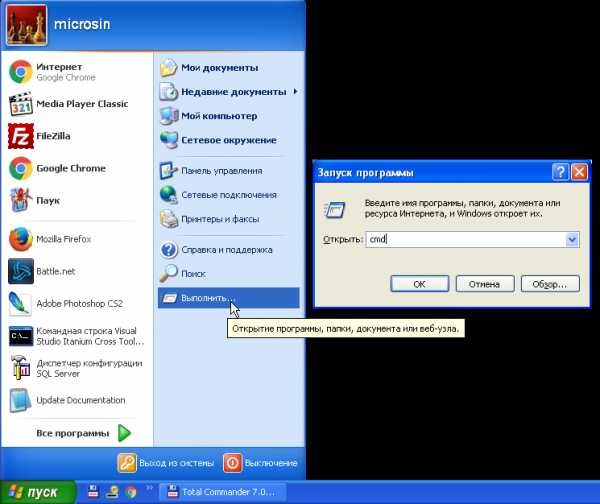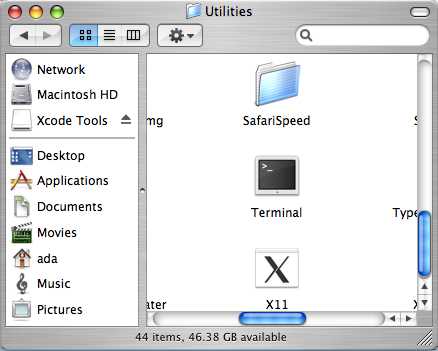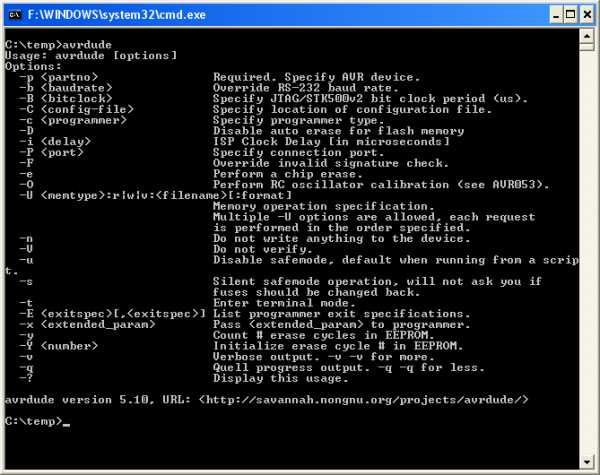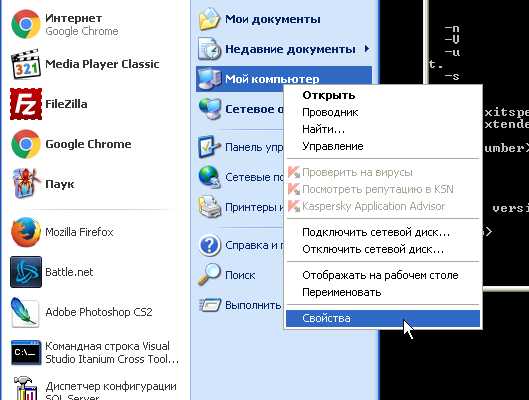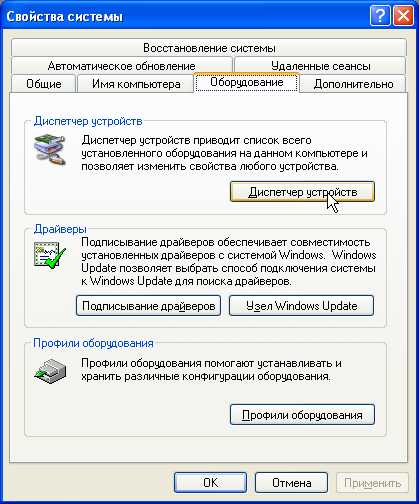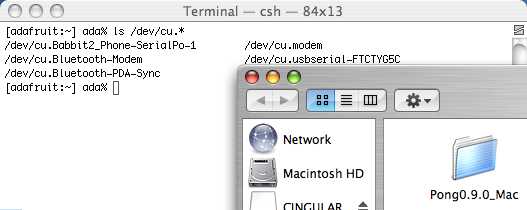описание USBASP драйвера, инструкция по настройке своими руками в AvrDude Prog, Atmel Studio и Khazama AVR Programmer, обновление проши
В моём случае это абсолютный рекордсмен по скорости доставки — около 5 месяцев беспечного блуждания непонятно где. Несмотря на чудовищную задержку по времени, пакет я всё-таки получил, чему несказанно рад, не взирая на недочёты, о коих поведаю ниже. Поскольку у меня весьма плохая память, то нужно было объединить найденную полезную информацию где-то в одном месте в виде памятки, собирать её по крупицам в разных закоулках сети оказалось делом нетривиальным, поэтому оформлю всё это отдельным постом.USB ISP — самый дешёвый программатор контроллеров AVR, что можно найти в продаже, брался для расширения кругозора и более углубленного изучения AVR.
Обзор в себя включает: описание программатора, как его подключить к чипу, настройку его работы в программах AvrDude Prog, Khazama, Atmel Studio 7, и не только это.
Конечно вместо него можно использовать Arduino UNO с прошитым в него скетчем ArduinoISP, но это не удобно, возня с проводами, особенно если UNO всего одна, отбивает энтузиазм. Проще было заиметь отдельно такой программатор, точнее два. По двум причинам:
2) Один программатор к тому же можно шить другим, переставив перемычку на ведомом устройстве.
Технические характеристики
Поддерживаемые ОС: Windows, MacOS, LinuxПроцессор: Atmega8A
Интерфейс подключения к ПК: USB
Интерфейс программирования: ISP (внутрисхемное)
Напряжение программирования: 5В или 3.3В (в зависимости от положения перемычки JP2)
Частота программирования: 375кГц (по умолчанию) и 8кГц (при замкнутой перемычке JP3)
Поддерживаемые контроллеры: все AVR с интерфейсом SPI
Описание: ссылка
Список поддерживаемых микроконтроллеров
ATmega серия
ATmega8 ATmega48 ATmega88 ATmega168 ATmega328ATmega103 ATmega128 ATmega1280 ATmega1281 ATmega16
ATmega161 ATmega162 ATmega163 ATmega164 ATmega169
ATmega2560 ATmega2561 ATmega32 ATmega324 ATmega329
ATmega3290 ATmega640 ATmega644 ATMEGA64 ATmega649
ATmega6490 ATmega8515 ATmega8535
Tiny серия
ATtiny12 ATtiny13 ATtiny15 ATtiny26 ATTINY25ATtiny45 Attiny85 ATtiny2313
Серия Classic
AT90S1200 AT90S2313 AT90S2333 AT90S2343 AT90S4414AT90S4433 AT90S4434 AT90S8515
AT90S8535
CAN серия
AT90CAN128PWM серия
AT90PWM2 AT90PWM3Внешний вид
Комплект поставки минимальный — программатор + шлейф без резинки. В моём случае в удвоенном количестве.
Культура исполнения и вправду хромает, мне в глаза сразу бросились криво припаянные гребёнки. Везде где только можно — имеются следы флюса, причём с окислами, по всей видимости, программаторы давно валялись на складе, а сборка их производилась с присущей китайцам быстротой.







Некоторые отверстия не целиком заполнены припоем

SMD-элементы тоже криво припаяны

Гребёнку чуть позже выровнял, уж больно неприятно на такую раскосую смотреть, элементы пропаял, а плату затем отмыл

Размеры платы несколько больше USB-TTL-конвертера на CP2102

Длина шлейфа около 30см, бытует мнение, что чем короче шлейф, тем лучше. Некоторые его специально укорачивают. Если заказать оригинальный USBASP — там комплектный шлейф уже 50см.

Органы управления на плате
На плате имеются три перемычки, задающие разные режимы работы программатора:JP1 — замыкается в случае обновления прошивки самого программатораПрограмматор, как можно заметить, построен на базе Atmega8 с кварцем на 12МГц. Самый правый верхний элемент, подписанный F1, с перевёрнутой цифрой 4 — самовосстанавливающийся предохранитель, защищает USB-порт ПК/ноутбука, если на прошиваемой плате вдруг произошло короткое замыкание. Под перемычкой JP2 находится LDO-стабилизатор 662К, понижающий напряжение с 5В до 3.3В, если перемычка установлена в правое положение.
JP2 — тройная перемычка, здесь выбирается, какое напряжение будет подаваться на прошиваемый микроконтроллер, либо 5В (левое положение) и 3.3В (правое положение)
JP3 — если её замкнуть, то программирование контроллера будет происходить с пониженной частотой, однако китайцы не стали сюда впаивать гребёнку, т.к. на данной прошивке она не требуется

Установка драйверов
Чтобы начать пользоваться программатором, необходимо сперва поставить на него драйвера. Вставляю любой программатор в USB-порт ПК, звучит сигнал о новом оборудовании, на самом девайсе горит светодиод, но автоматического поиска драйверов не происходит.примечание. перед установкой драйвера необходимо отключить проверку цифровой подписи в Windows1) Скачать драйвера, распаковать в удобное место.
2) Зайти в «Диспетчер устройств», например навести курсор на главную кнопку (Win10), нажать ПКМ и выбрать пункт «Диспетчер устройств».
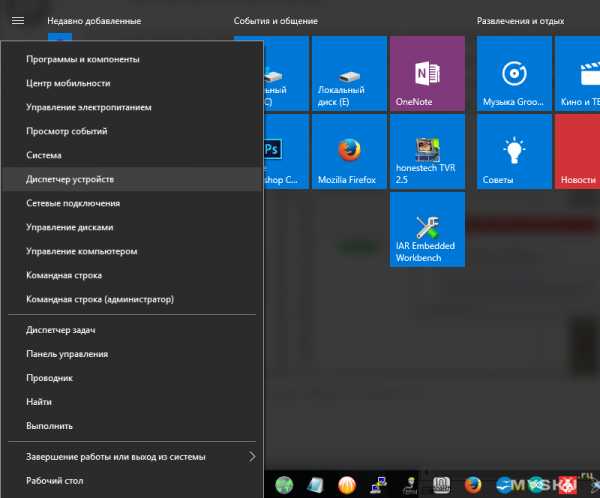
3) В ветке «Другие устройства» можно увидеть неопознанное устройство USBASP с оранжевым треугольничком — > навести на него курсор, нажать ПКМ -> «Обновить драйверы…»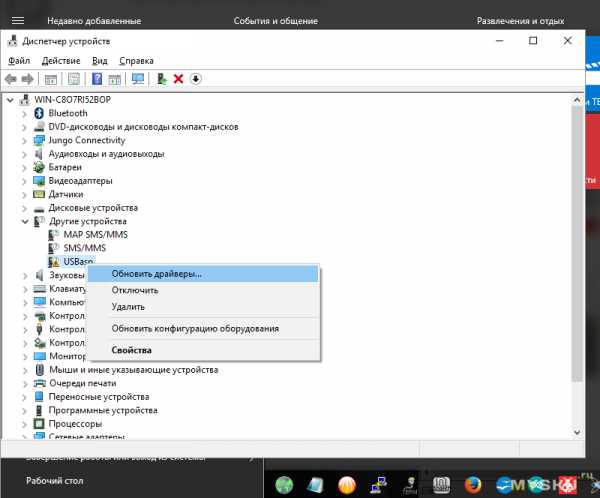
4) Указать путь до раннее распакованной папки с драйверами — «libusb_1.2.4.0», нажать «ОК»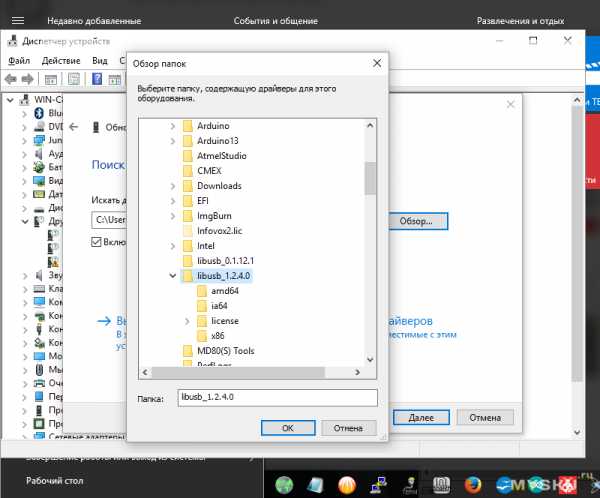
5) «Всё равно установить этот драйвер»
6) Готово, теперь оранжевый треугольничек пропал, драйвера поставлены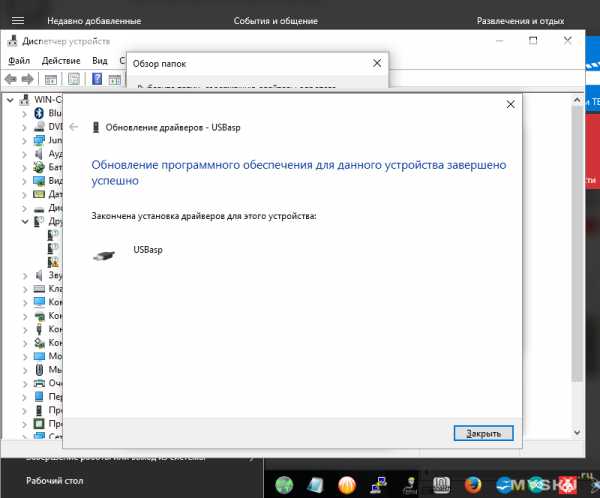
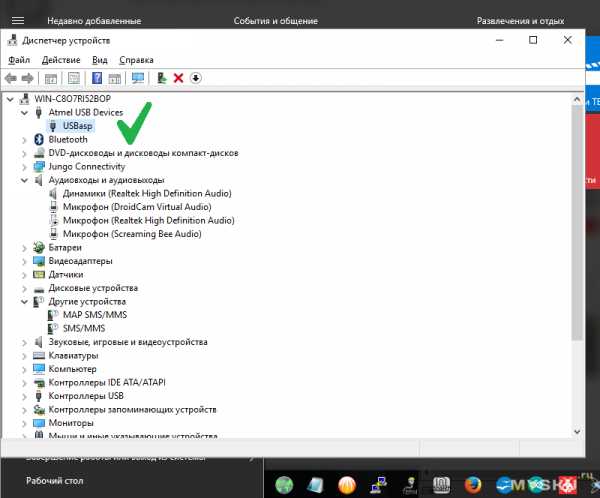
Прошивка собрата
Мне уже было известно до этого, что китайцы продают эти программаторы с не самой свежей прошивкой. Решил сперва обновить прошивку на одном из них, а затем ради интереса сравнить оба программатора в работе. Для этого соединяю шлейфом оба устройства, на ведущем (который вставляю в USB-порт) никакие перемычки не трогаются, а на ведомом программаторе (на котором будем обновлять прошивку) я переставил перемычку с

Захожу в программу Khazama AVR Programmer, выбираю из выпадающего списка ATmega8 и сперва считаю Flash-память через пункт меню «Command» -> «Read FLASH to Buffer», чтобы cохранить китайскую заводскую прошивку у себя. На всякий случай.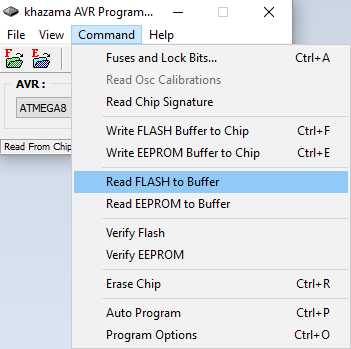
При этом периодически будет выпадать такая ошибка, закрыв окно, программа продолжит работу.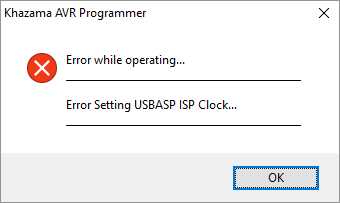
Идёт считывание, которое завершается всплывающим окном об успешном считывании FLASH-памяти в буфер
Теперь нужно сохранить содержимое буфера: «File» -> «Save FLASH Buffer As…». Выбрать удобное место, куда старая прошивка сохранится, дать имя (я например её назвал firmware_1) и дописать расширение *.hex — если его не писать, то она сохранится как просто файл без расширения.
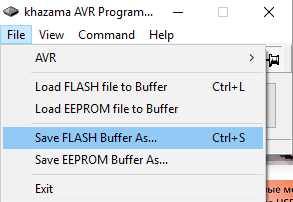
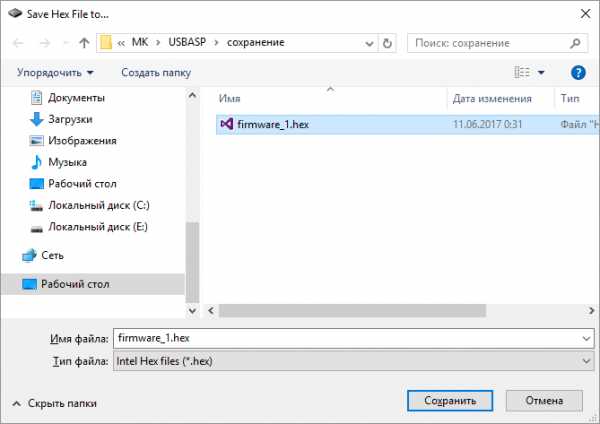
Скачиваю прошивку для программатора с этой странички, архив usbasp.2011-05-28.tar.gz (в этом же архиве есть драйвера для Windows, распаковываю содержимое в удобное место.
Тем временем в Khazama загружу скачанную прошивку в буфер. «File» -> «Load FLASH File to Buffer». Выбираю прошивку, где в названии написано atmega8, поскольку прошиваемый программатор на этом чипе.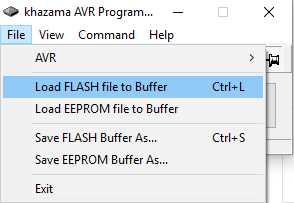
Как видно, здесь три прошивки — для Atmega8, 48 и 88. В нашем случае Atmega 8 — её и выбираю.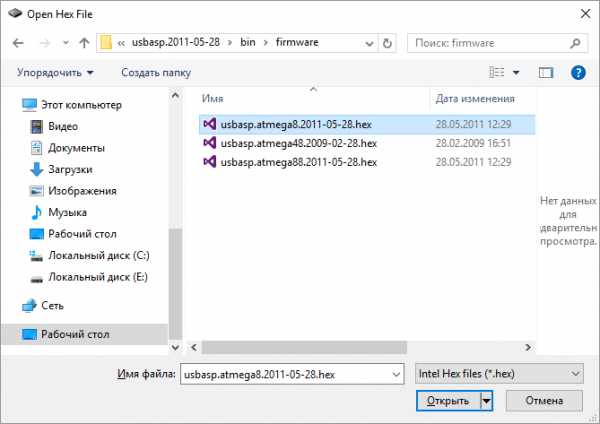
Прошиваю. «Command» -> «Write FLASH File to Buffer». Снова возникает ошибка, но после идёт процесс, завершающийся успехом.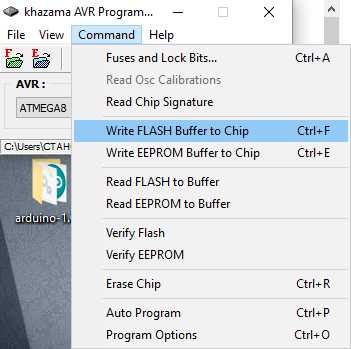
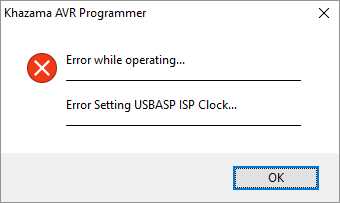
Поскольку в обычном понимании «запрограммировать» означает выставить 1, то при работе со фьюзами всё ровно наоборот, от чего возникает путаница и в этом случае можно по неосторожности заблокировать контроллер и прошить потом его будет уже нельзя. Программа Khazama AVR Programmer удобна просмотром фьюз-битов — там наглядно видно и расписано, какие из них установлены, а какие нет. 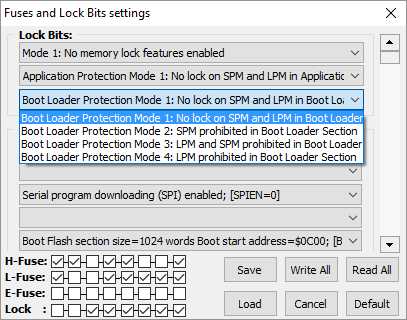
Находятся они по пути «Command» -> «Fuses and Lock Bits…», откроется окно: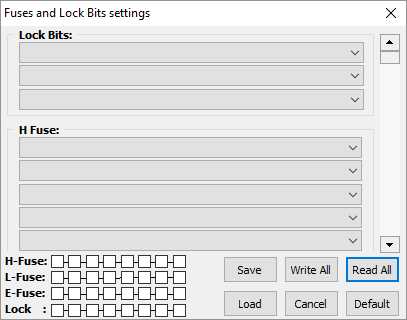
Где по нажатии кнопки «Read All» считаются фьюз- и лок-биты, а пресловутая ошибка успеет вылезти аж 5 раз подряд. Ошибки сыпятся именно на заводской китайской прошивке. Но если вставить в USB-порт недавно прошитый программатор, прошивкой скаченной по ссылке выше, то этих ошибок вылазить уже не будет, однако баги вылезут в другом месте, но о них позже.
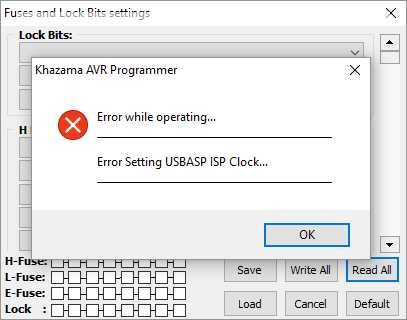
Связь с платой Pro Mini (Atmega 168, 3.3V/8MHz)
В этом случае выводы программатора соединяются с выводами платы Pro Mini, как проиллюстрировано на схематичном рисунке ниже. Перемычки не переставляются, т.е. остаётся в положении 5В.Несмотря на то, что плата Pro Mini подписана как 3.3В, на 168-ю Атмегу можно подавать и 5В. Стабилизатор AMS1117 на 3.3В кстати вообще выпаян из платы.
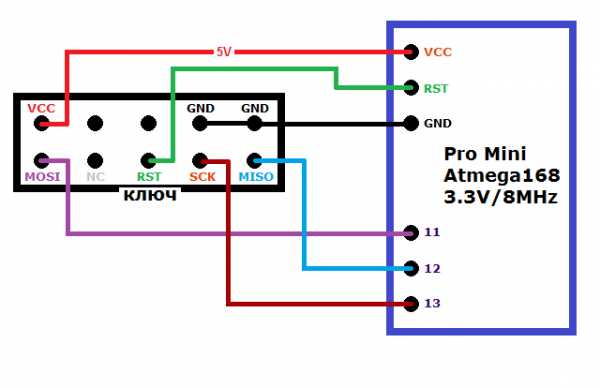

AVRDUDE PROG 3.3
Консольная программа для прошивки микросхем, своего графического интерфейса не имеет, в стоке работает из командной строки, но энтузиастами было написано немало оболочек на неё, для удобства работы с ней. Одна из таких оболочек называется AVRDUDE PROG, созданная русскоязычными разработчиками. Эта оболочка, на мой взгляд удобна как раз для Flash-перепрошивки МК. После её запуска выбирается контроллер, в данном случае Atmega168 и тип программатора — USBasp. После чего можно заниматься записью/считыванием памяти. Что на заводской прошивке, что на новой — в обоих случаях никаких проблем с общением с Atmega168 не возникло. Прошил ради интереса ардуиновский стандартный blink-скетч, экспортированный в бинарный HEX-файл. Всё гладко.
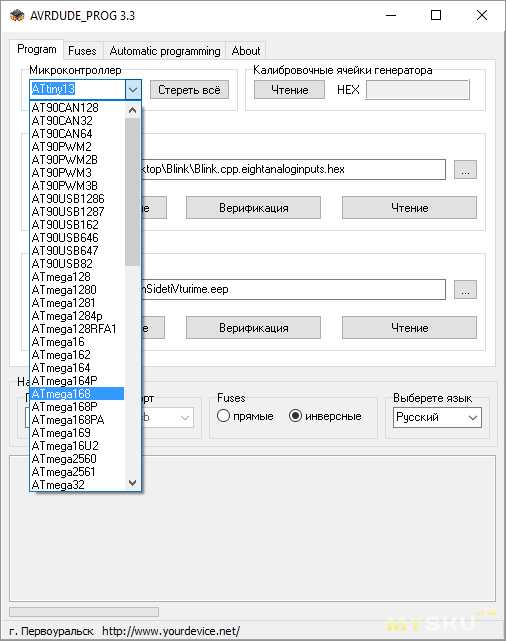
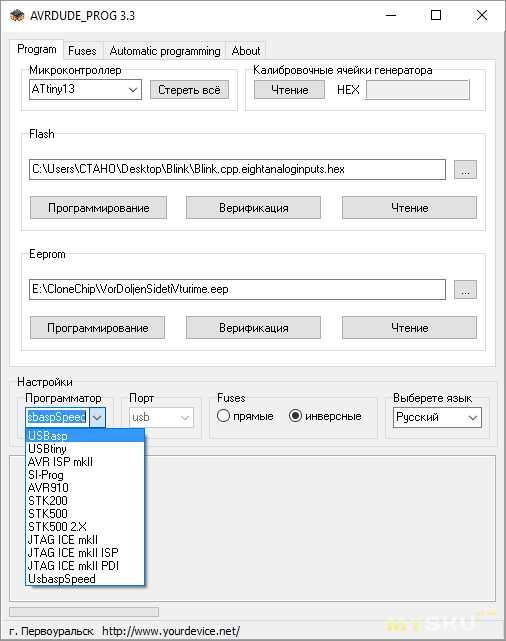
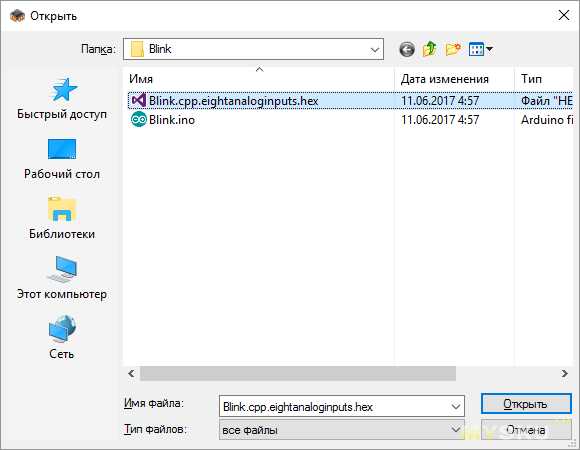
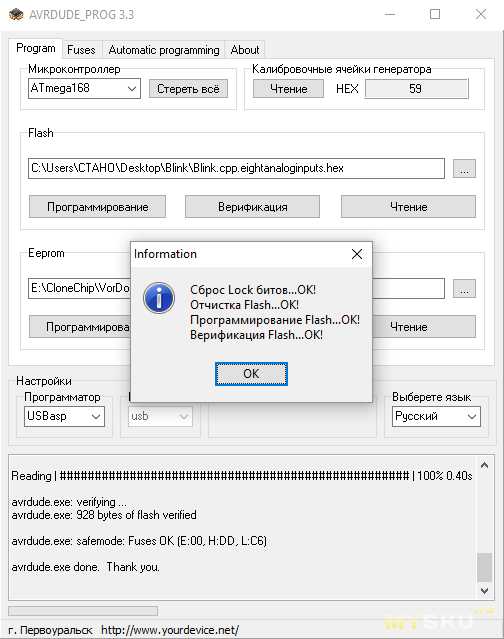
Khazama AVR Programmer
Здесь достаточно выбрать микроконтроллер из выпадающего списка и можно уже работать с памятью/битами.
Однако если на самом программаторе установлена заводская прошивка, периодически будут сыпаться ошибки, о чём выше уже было упомянуто, на новой прошивке — данных ошибок уже нет.
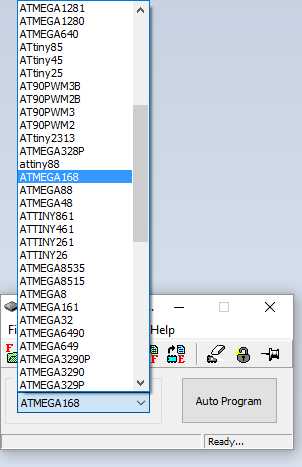
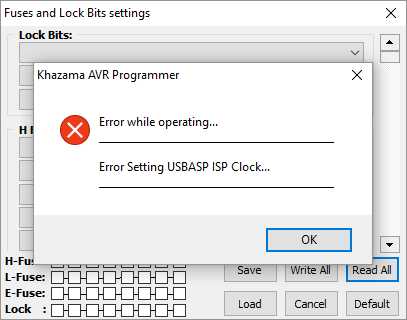
Связь с контроллером ATtiny13A в корпусе SOIC8
Соединение согласно схеме ниже. Но тут всё немного интереснее.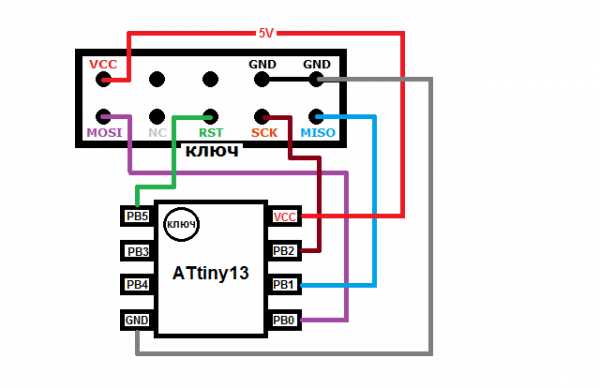
Поскольку голый чип в SMD-корпусе SOIC8, в данном случае я поместил его в переходник SOIC8-DIP8 для удобства соединения с программатором в дальнейшем. Обзор на этот переходник можно почитать здесь.
AVRDUDE PROG 3.3
Тут выбирается из списка одноимённый контроллер, программатор USBasp и, если программатор прошит заводской китайской прошивкой, то все операции проходят ровно и гладко. Однако стоит заменить программатор на другой, с обновлённой прошивкой, то при любой операции возникает ошибка.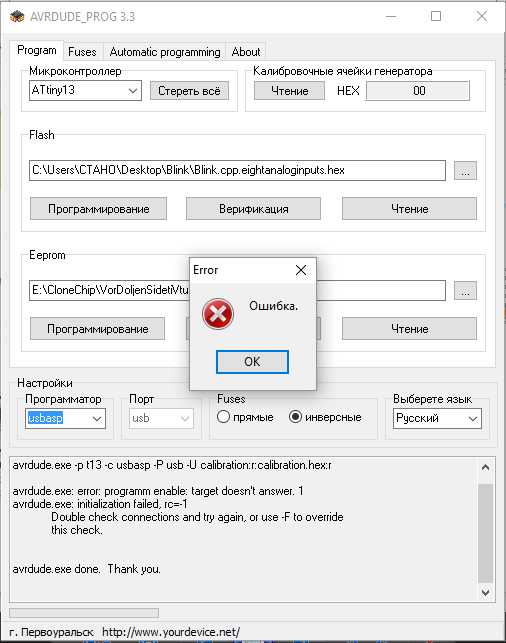
Появляется она из-за того, что ни программа, ни программатор не могут автоматически перейти в режим медленного программирования, необходимый для ATtiny13. Но есть как минимум два выхода:

2) Программный: отредактировать файл «programm.ini» в папке с программой AVRDUDE PROG 3.3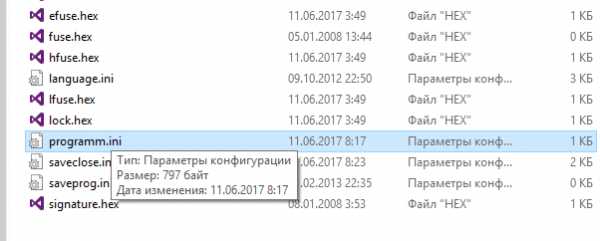
Внести туда четыре строчки кода и сохранить. (взято отсюда)
progisp=jtag2pdiportprog=COM1portenabled=1[UsbaspSpeed]
progisp=Usbasp -B 3
portprog=usb
portenabled=0Примечание. Здесь применён ключ «-B», который и занимается переводом программатора на пониженную частоту программирования. Значение «3» — время в микросекундах
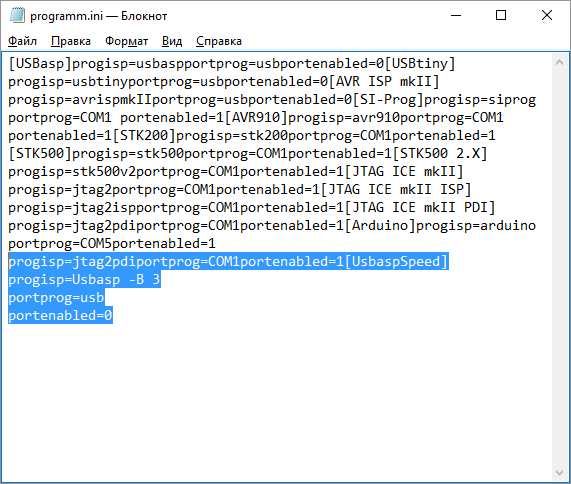
После этого снова запустить AVRDUDE PROG 3.3 и в выпадающем списке программаторов выбрать UsbaspSpeed. Теперь работа с ATtiny13 на программаторе с новой прошивкой будет уже без ошибок, а перемычку JP3 замыкать больше не потребуется в этом случае.
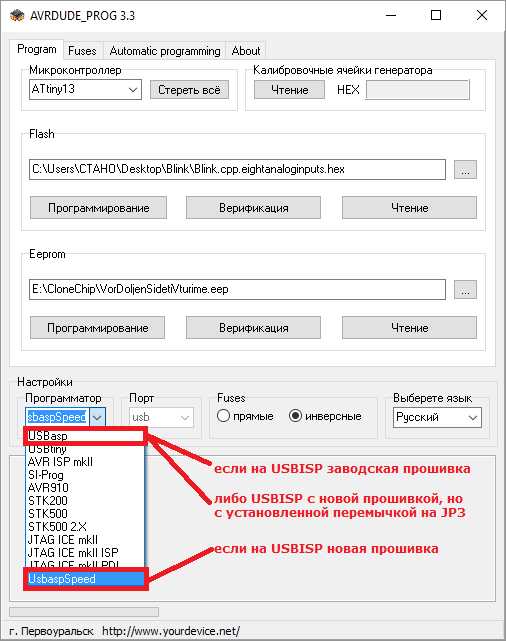
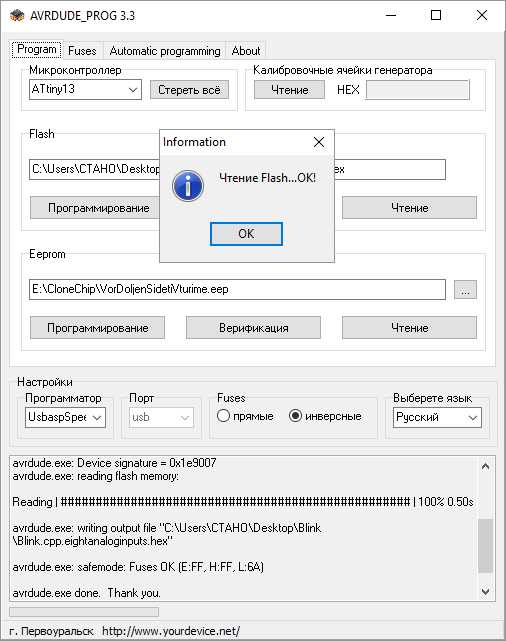
Khazama AVR Programmer
Выбирается контроллер из списка и почти та же ситуация.
Программатор с заводской прошивкой нормально работает с ATtiny13, если не считать постоянно появляющихся окон с ошибкой, о чём раннее уже рассказывал.
Но с программатором на новой прошивке уже появляется иная ошибка с невозможностью прочесть сигнатуру (цифровую подпись) контроллера.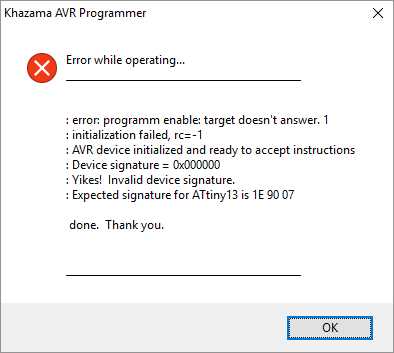
Но стоит замкнуть перемычку JP3, и можно спокойно работать
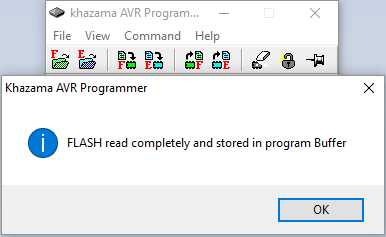
Или просто задать частоту работы из выпадающего списка по пути «Command» -> «Programm Options», я выставил частоту 187.5кГц.
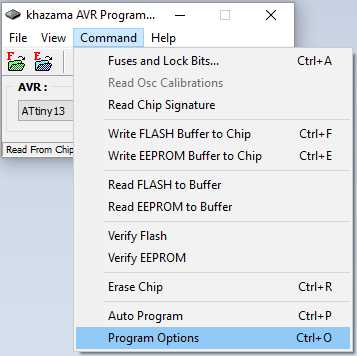
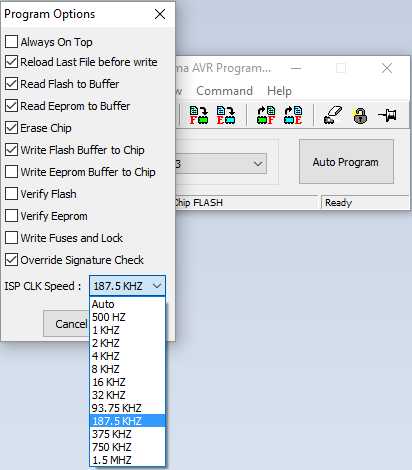
Примечание. Частота программирования должна быть меньше тактовой частоты прошиваемой микросхемы не менее, чем в 4 раза. Но если посмотреть на считанные с ATtiny13 фьюзы, то на последней строчке Int.Rc.Osc. указано 9.6МГц.
Как минимум, у новичка возникнет вопрос — почему на выставленных в KHazame 1.5МГц — появляется та же ошибка? А также почему, если в AtmelStudio написать например код мигания светодиода с частотой раз в секунду и в макросе прописать:то загрузив код на Attiny13, светодиод будет мигать очень медленно?#define f_cpu 9600000
— посмотрим на предпоследнюю строчку, где Divide Clock by 8 Internally [CKDIV8=0] — это включенный предделитель частоты, который делит эти 9.6МГц на 8, и поэтому реальная частота чипа здесь — 1.2МГц. Поэтому при выборе частоты 187.5кГц или меньше, ошибки исчезают и можно работать нормально с контроллером.
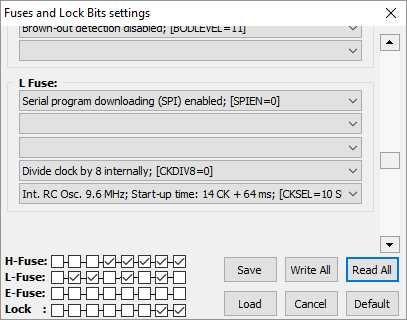
Примечание 2. Способ с выбором частоты в KHazame по скорости работы в несколько раз выигрывает у метода с физическим замыканием перемычки JP3, потому как в последнем случае частота понижается до 8кГц.
Интеграция программатора в Atmel Studio 7
Atmel Studio — среда разработки от фирмы Atmel, но напрямую работать с USBASP, тем более китайским, она не может. Однако благодаря той же программе AVRDUDE, входящий в состав пакета AVRDUDE PROG 3.3, которая будет играть здесь роль посредника, можно соорудить «костыль», а уже в самой среде затем добавить возможность прошивать МК, подключенный через USBASP.Сперва нужно запустить среду, предполагается, что некий код у нас уже написан и собран. В моём примере это простая мигалка светодиодом — Blink.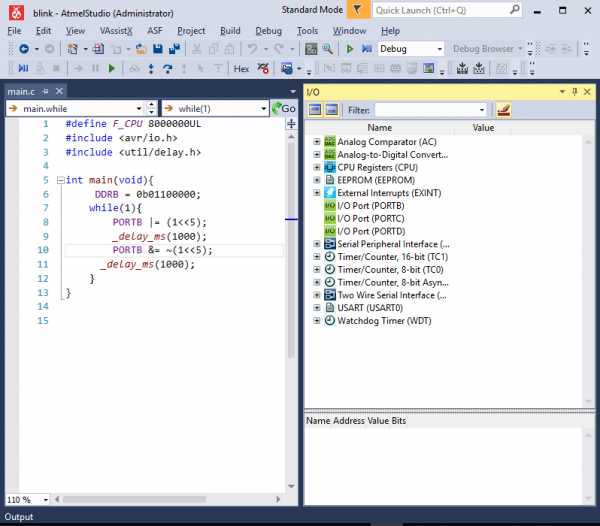
На верхней панели инструментов выбрать «Tools» — «External Tools…»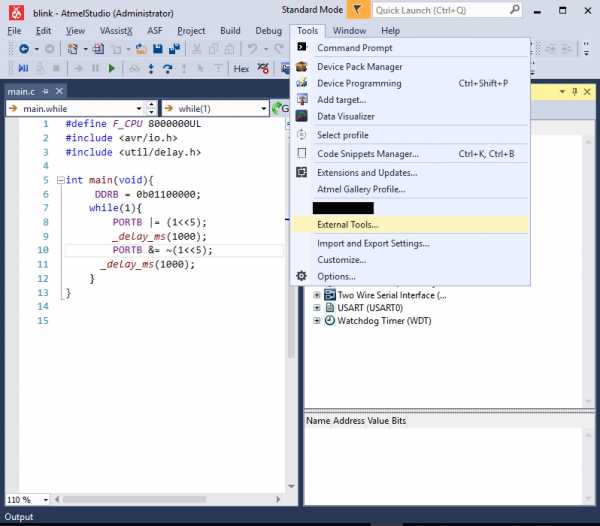
Откроется небольшое окно, нажать «Add»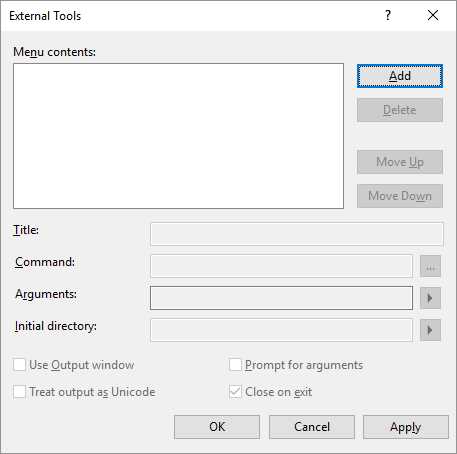
В самом верхнем поле «Title:» ввести любое удобное название, я написал «Atmega168», т.к. та конфигурация, что приведу чуть ниже относится конкретно к этому контроллеру, и для любого другого контроллера она настраивается индивидуально.
В большом поле наверху, название инструмента будет автоматически продублировано.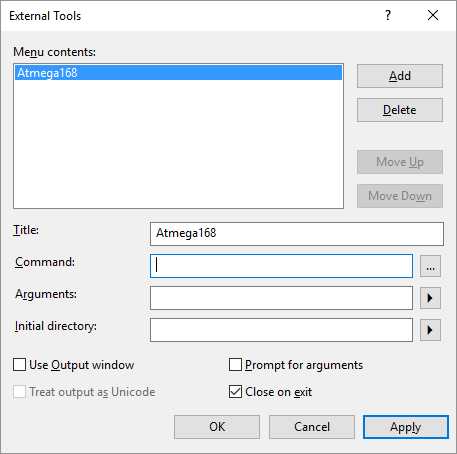
Вторая строка, поле «Command:» — здесь нужно указать путь до файла «avrdude.exe», который находится в папке с вышерассмотренной программой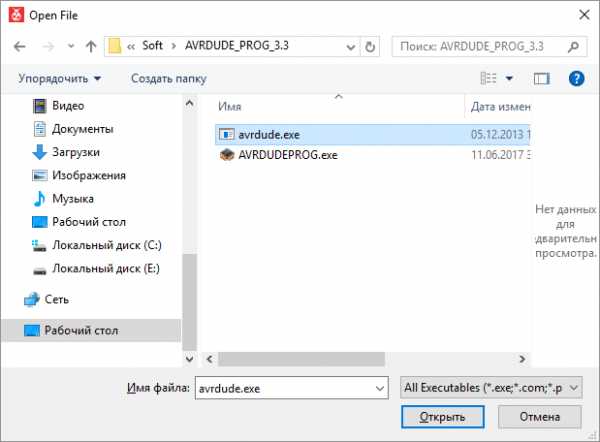
Третья строка, поле «Arguments:» необходимо ввести собственно саму конфигурацию
Конфигурация для Atmega168
-p m168 -c usbasp -P usb -U flash:w:$(ProjectDir)Debug\$(TargetName).hex:a-p — наименование контроллера
-с — какой программатор
-P — порт, через который будет заливаться прошивка
-U — какая операция с какой памятью будет производится (в данном случае запись во Flash)
Если нужно настроить для другого МК, то параметр «m168» нужно изменить на соответствующий контроллер, который будет прошиваться. Например «m8» для Atmega8 или «m328p», если Atmega328p. Параметры для других МК смотрите здесь — также там найдёте описания ключей AVRDUDE.
Конфигурация для ATtiny13
-p t13 -c usbasp -B 3 -P usb -U flash:w:$(ProjectDir)Debug\$(TargetName).hex:a После заполнения полей нажать «Apply» и «ОК». Окно закроется
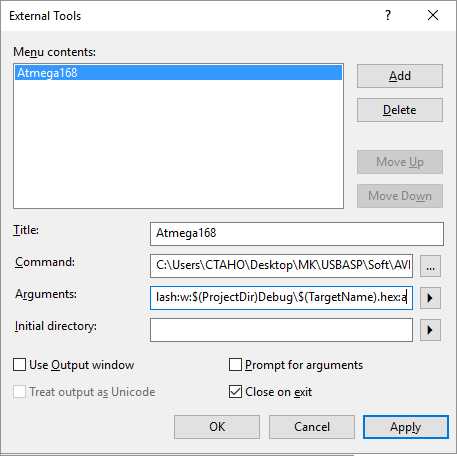
Теперь, если снова кликнуть по «Tools», там появится только что созданный инструмент. И по нажатии по нему откомпилированный код будет автоматически прошит в контроллер.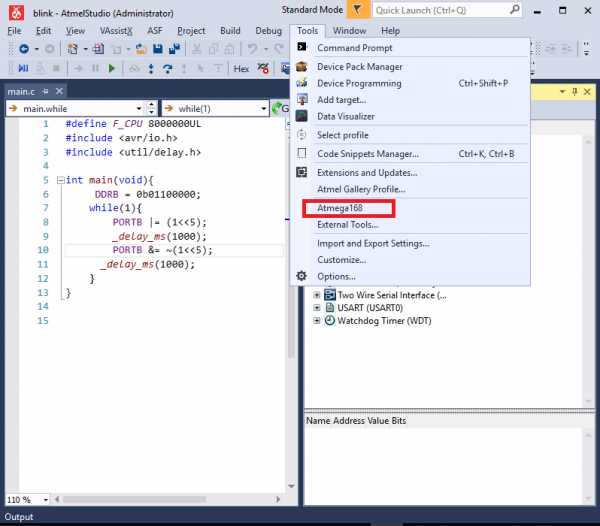
Но эта операция происходит в два клика, что не очень удобно. Надо вынести этот инструмент на главную панель инструментов, чтобы он был всегда на виду.
Для этого нужно снова зайти в «Tools», затем кликнуть по пункту «Customize…»
Откроется следующее окно: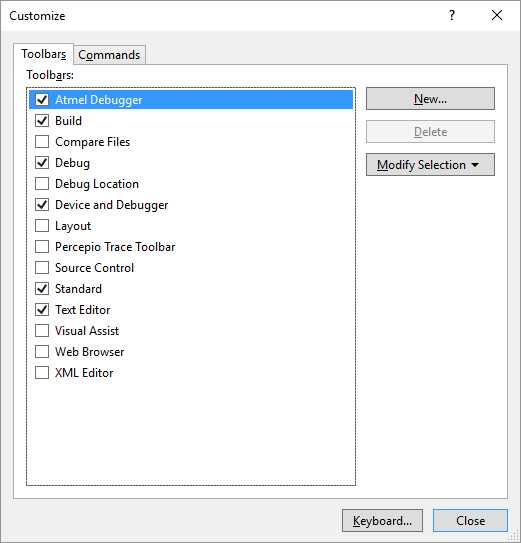
Перейти во вкладку «Commands» — нажать кнопку «Add Command…»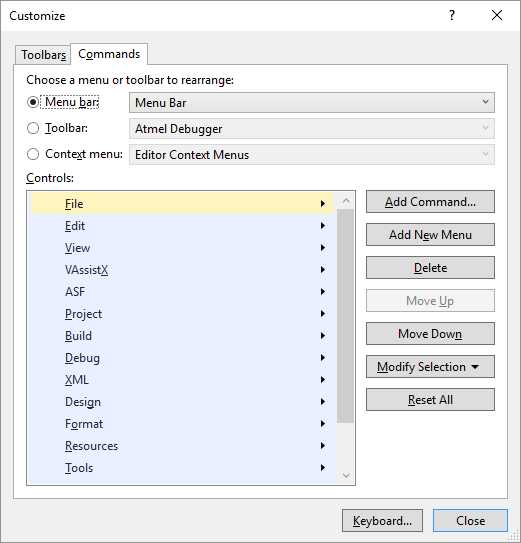
Ещё одно окно появится. В нём — в левой колонке выбрать «Tools», а в правой колонке выделить «External Command 1». Нажать «OK»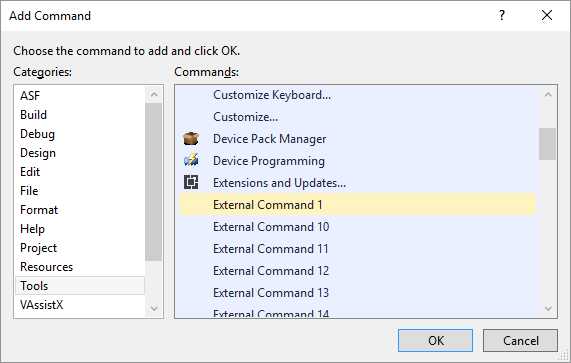
«External Command 1» окажется наверху списка, и, обратите внимание на саму панель инструментов — в интерфейсе появился пункт «Atmega168». 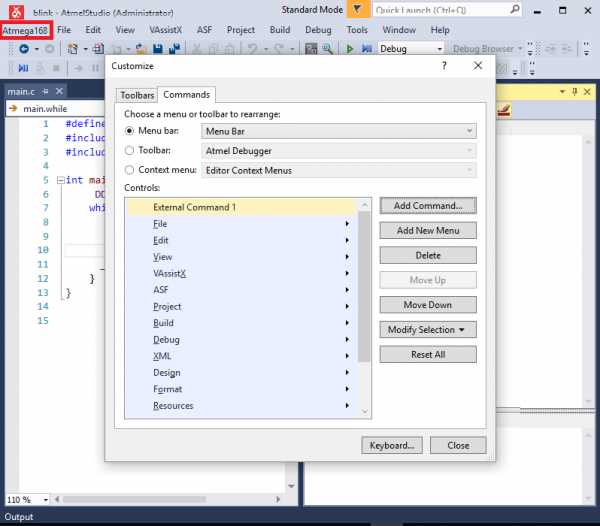
Но как мне кажется, место ему отведено не совсем удачное, желательно его сдвинуть вправо, для этого нажимается кнопка «Move Down» (одно нажатие = сдвиг на одну позицию вправо). После этого можно закрывать окно по кнопке «Close» и шить чип прямо из студии в один клик через обозреваемый программатор.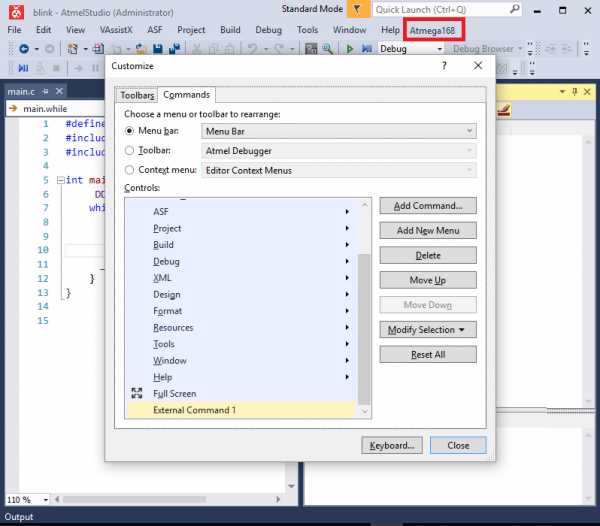
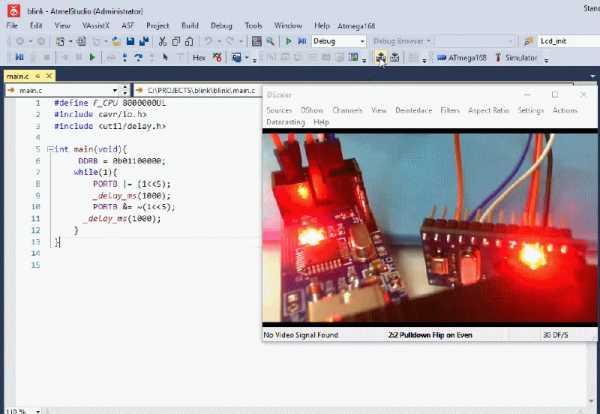
При перепрошивке чипа таким методом, на секунду появляется консольное окно AVRDUDE. Но может возникнуть необходимость как-то сохранить этот лог для дальнейшего его просмотра — тогда в окне «External tools» нужно поставить галку на «Use Output window».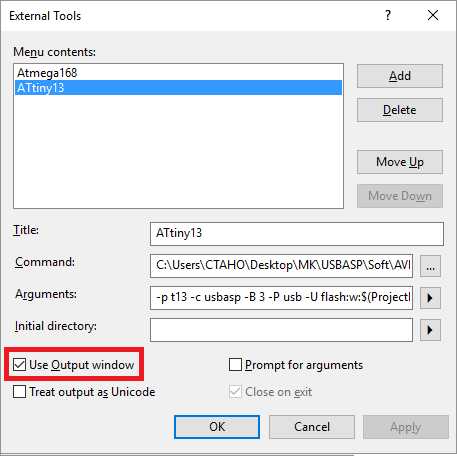
И теперь лог будет отображаться в окне вывода, что внизу программы ATmel Studio 7. Данная галка может задаваться отдельно для каждого добавленного в «External tools» контроллера.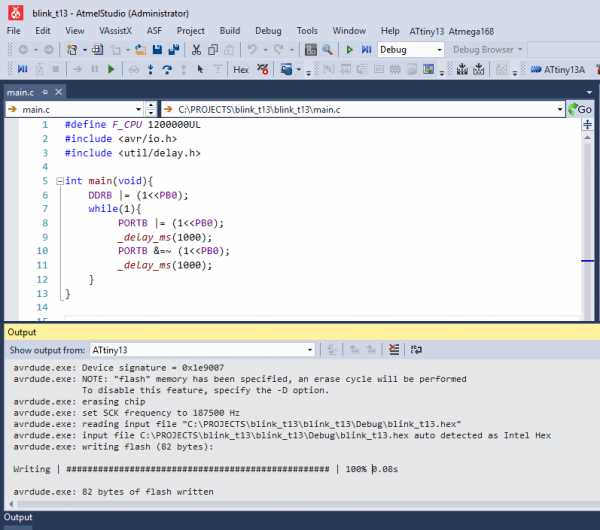
Дополнение по фьюзам программатора
Из документа READMI, идущего в комплекте с драйверами и прошивкой для USBASP, позже выяснилось, что разработчик рекомендует выставить определённую конфигурацию фьюз-битов, определяющих работу внешнего резонатора.Минусом khazam’ы является то, что в окне со фьюзами не отображаются HEX-значения выставленных битов. Это уже можно посмотреть в AVRDUDE PROG. Заводские фьюзы, выставленные китайцами, выглядят так (обязательно поставить точку «инверсные» — выделил синим прямоугольником):
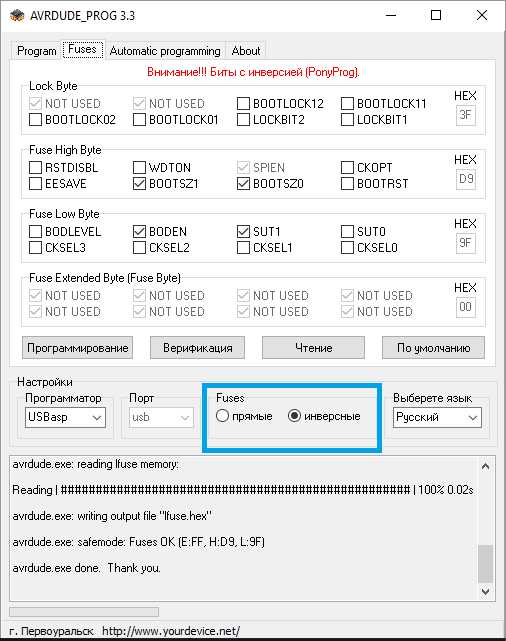
Как рекомендует выставить разработчик:
HFUSE=0xc9
LFUSE=0xef
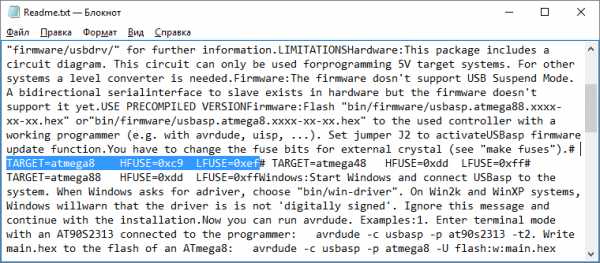
Это нужно снять две галки с «BODEN» и «SUT1» (выделено красным овалом),
поставить две галки на «CKOPT» и «SUT0» (выделено зелёным прямоугольником),
справа в колонке при этом будут отображаться HEX-значения изменённых битов (выделено жирным красным прямоугольником): Lock Byte: 3F, Fuse High Byte: C9, Fuse Low Byte: EF.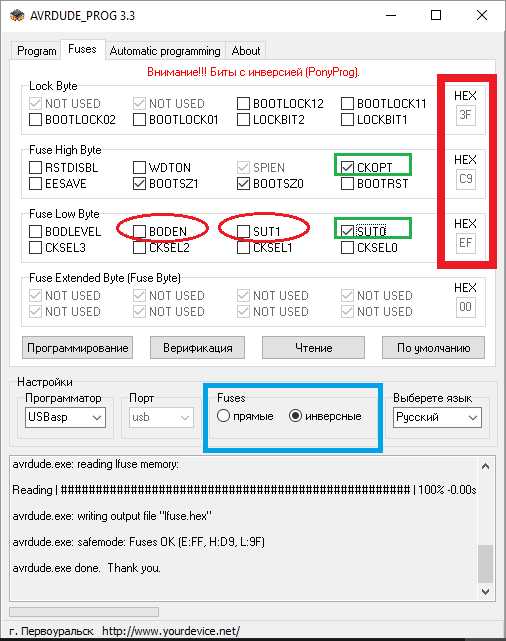
Если всё сходится, можно нажимать «программирование»
ВНИМАНИЕ. Злой фьюз-бит RSTDISBL — не трогать ни в коем случае, иначе его установка заблокирует контроллер и прошить потом через USBASP его уже будет нельзя._____________________________________
Выводы
Опробовано, работает. Если khazam не планируется использовать, то в обновлении прошивки для программатора — смысла нет, благо и так прекрасно работает, причём в случае с ATtiny13 никаких правок и перемычек вносить не требуется. Последняя прошивка — почему-то оказалась более капризна в этом плане. Единственное, после получения, плату надо пропаять и отмыть.Список ссылок
1) Описание USBASP
2) AVRDUDE PROG 3.3 (форум)
3) Khazama AVR Programmer 1.7
4) Китайская стоковая прошивка (10кб)
5) Архив с прошивками для USBASP и драйверами для Windows — сайт создателя проекта
mysku.ru
USBASP_AVRDUDE_PROG — YourDevice
Внимание! Вышла обновлённая версия — AVRDUDE_PROG.
Программа USBASP_AVRDUDE_PROG — gui avrdude. Предназначена для программирования МК AVR под Windows через USB при помощи AVRDUDE (командная строка формируется оболочкой) и программатора USBASP либо универсального AVR-USB программатора.
Интуитивно понятный интерфейс (аналогичный программе PonyProg).
Для работы с gui avrdude необходим программатор «USBASP» (http://www.fischl.de/usbasp/) либо универсальный USB программатор AVR и установка всех прилагаемых драйверов.
Тип разработки: собственная инициатива.
Техническое задание: самостоятельно + интернет.
Реализовано: Borlad Delphi7.
Состояние: реализовано.

Поддерживаемые МК:
AT90CAN128, AT90PWM2, AT90PWM3, ATmega103, ATmega128, ATmega1280, ATmega1281, ATmega16, ATmega161, ATmega162, ATmega163, ATmega164, ATmega168, ATmega168P, ATmega169, ATmega32, ATmega324, ATmega329, ATmega3290, ATmega48, ATmega48P, ATmega64, ATmega640, ATmega644, ATmega649, ATmega6490, ATmega8, ATmega8515, ATmega8535, ATmega88, ATmega88P, ATtiny12, ATtiny13, ATtiny15, ATtiny2313, ATtiny25, ATtiny26, ATtiny45, ATtiny85.
Размер файла: 437КБ
Статус программы: бесплатная
ОС: Windows NT/2000/XP/VISTA/WINDOWS 7
Интерфейс: русский
Разработчик: yourdevice
Версия: 2.0
Скачать.
Установка.
Разархивируйте файл usbprog.rar в любую удобную папку. Поместите ярлык программы «USBASP_AVRDUDE_PROG» на рабочий стол. Установка завершена.
История версий.
Beta 1.1 – исправлены ошибки, добавлена информативность (количество диалоговых окон).
Beta 1.2 – исправлены ошибки чтения и добавлена полоса состояния, для визуализации процесса программирования.
Beta 1.3 – в диалоговое окно выводиться сформированная командная строка AVRDUDE, которая при выделении и нажатии комбинации «Ctrl+C» будет скопирована буфер обмена (удобно для использования оболочки «USBASP_AVRDUDE_PROG_mini»).Beta 1.4 – исправлена полоса состояния, для визуализации процесса программирования.
2.0 — добавлены контроллеры, исправлены мелкие ошибки. Немного переделал структуру программы для более удобного дальнейшего развития – добавления мк и программаторов поддерживаемых avrdude.
Обсудить на форуме
См. так же:
AVR для начинающих
AVRDUDE_PROG
универсальный программатор avr-usb
внутрисхемный отладчик AVR JTAG USB
yourdevice.net
USBasp Программатор для AVR микроконтроллеров — Записки электронщика

Программатор за копейки которым можно прошить целую кучу камней, настолько популярен среди любителей МК что и говорить не стоит но все же. Купить его не составит труда, на Aliexpress предложений великое множество. В основном постоянно для прошивки им пользуются начинающие, продвинутые предпочитают использовать загрузчики.
Характеристики
- Напряжение питание можно переключать 3.3V /5V
- USB интерфейс подключения к ПК
- Индикация питание и программирование
- ISP интерфейс (внутрисхемное программирование)
- Работа в различных ОС (Linux,Windows,Mac)
Список поддерживаемых контроллеров:
- ATtiny11, ATtiny12, ATtiny13, ATtiny15, ATtiny22, ATtiny2313, ATtiny24, ATtiny25, ATtiny26, ATtiny261, ATtiny28, ATtiny44, ATtiny45, ATtiny461, ATtiny84, ATtiny85, ATtiny861
- AT90S1200, AT90S2313, AT90S2323, AT90S2343, AT90S4414, T90S4433, AT90S4434, AT90S8515, AT90S8535
- ATmega8, ATmega48, ATmega88, ATmega16, ATmega161, ATmega162, ATmega163, ATmega164, ATmega165, ATmega168,ATmega169, ATmega32, ATmega323,ATmega324, ATmega325, ATmega3250, ATmega329, ATmega64, ATmega640, ATmega644, ATmega645, ATmega6450, ATmega649, ATmega6490, ATmega128, ATmega1280, ATmega1281, ATmega2560, ATmega2561, ATmega103, ATmega406, ATmega8515, ATmega8535
- AT90CAN32, AT90CAN64, AT90CAN128
AT90PWM2, AT90PWM2B, AT90PWM3, AT90PWM3B
AT90USB1286, AT90USB1287, AT90USB162, AT90USB646, AT90USB647
Разъем для соединения:
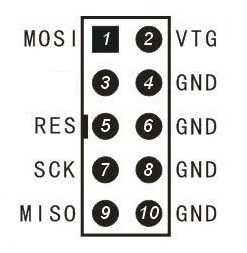
Назначение контактов:
- MOSI (Выход данных)
- VTG +5V (Выход +5V, питание от USB порта)
- Не используется…
- GND (Общий провод или минус питания)
- RESET (Аппаратный сброс МК)
- GND
- SCK (Тактовый вывод для синхронизации)
- GND
- MISO (Вход данных)
- GND
Софт для работы:
Для начала необходимо установить драйвер, приводить примеры как это сделать на всех поддерживаемых ОС не буду, приведу только с Windows 7 x64.
- Качаем архив с драйвером: скачать
- Распаковываем папку из архива куда нибудь
- Вставляем программатор в USB порт
Система естественно не найдет нужный драйвер
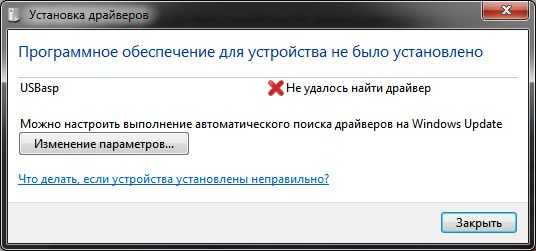
Переходим в диспетчер устройств, находим USBasp далее правый клик выбираем «Обновить драйверы…»
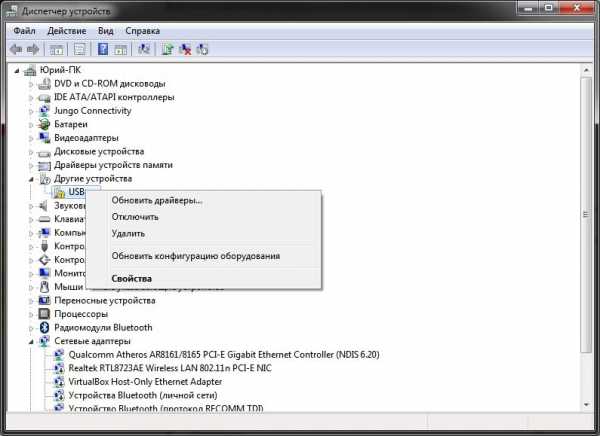
В новом окне выбираем «Выполнить поиск драйверов на этом компьютере»
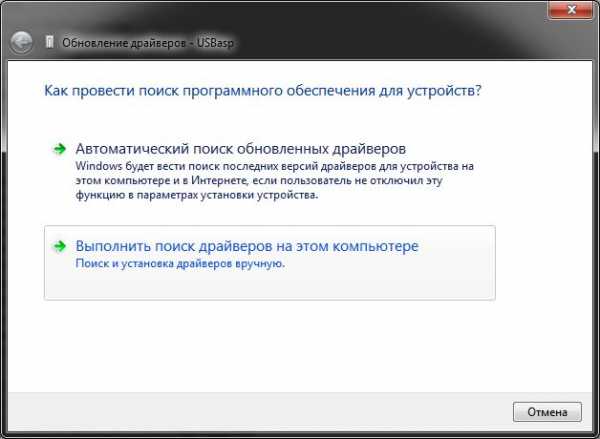
Нажимаем «Обзор» указываем путь к папке с драйвером, жмем далее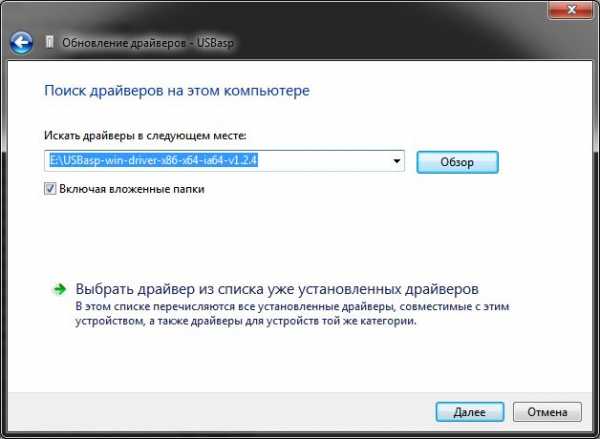
Жмем «Все равно установить этот драйвер»

Если все OK то получаем
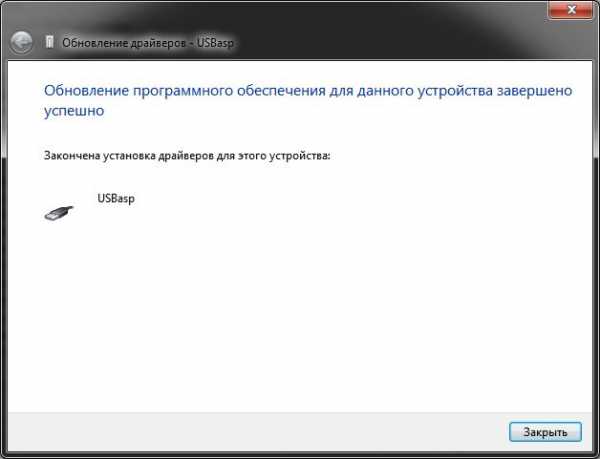
Так с дровами разобрались теперь о ПО для работы.
AVRDUDE — самая распространенная софтина для прошивки, изначально она существует в консольном виде но есть и реализация с GUI. О ней полно информации в сети. Я предпочитаю использовать AVRDUDE_PROG это GUI реализация AVRDUDE написанная на delphi, скачать ее свежую версию можно с сайта автора там же найдете ее описание.
Окна AVRDUDE_PROG 3.3
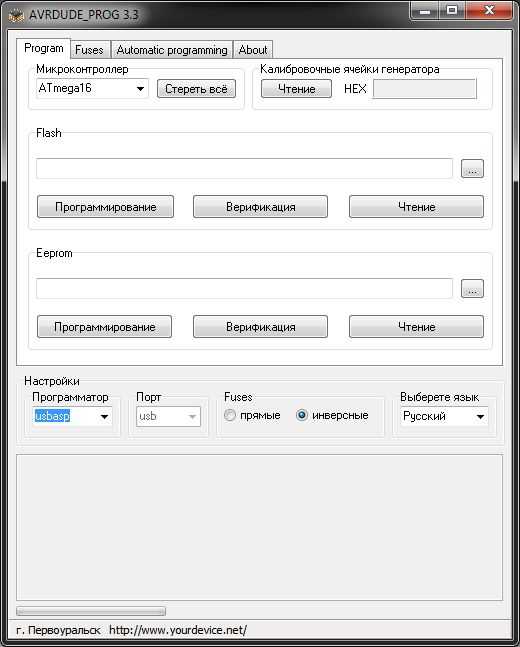
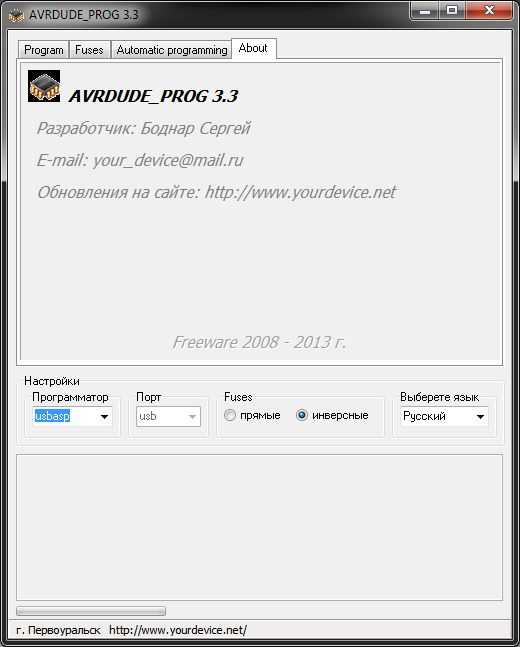
myelectronics55.ru
Программа для программирования AVR — AVRDUDE_PROG
Программа AVRDUDE_PROG — GUI avrdude, является обновлённой версией USBASP_AVRDUDE_PROG. Предназначена для программирования МК AVR. Совместима с Windows2000, Windows ХР, Windows Vista, Windows7(Seven). Добавлены распространённые программаторы и дополнительный функционал. Интуитивно понятный интерфейс. Возможность выбора инверсных (PonyProg) и прямых (UniProf) Fuses битов, самостоятельное добавление контроллеров и программаторов поддерживаемых AVRDUDE.
Тип разработки: собственная инициатива.
Техническое задание: самостоятельно + интернет.
Реализовано: Borlad Delphi 7.
Состояние: реализовано.
По умолчанию поддерживаемые МК (список МК постоянно расширяется, см. форум):
AT90CAN128, AT90CAN32, AT90CAN64, ATmega128, ATmega1280, ATmega1281, ATmega1284p, ATmega128RFA1, ATmega16, ATmega162, ATmega164p, ATmega168, ATmega169, ATmega2560, ATmega2561, ATmega32, ATmega324p, ATmega325, ATmega3250, ATmega328p, ATmega329, ATmega3290, ATmega329p, ATmega3290p, ATmega32U4, ATmega48, ATmega8, ATmega8515, ATmega8535, ATmega88, ATtiny13, ATtiny2313, ATtiny261.
По умолчанию поддерживаемые программаторы (список программаторов можно самостоятельно расширить, либо скачать с форума):
USBasp, USBtiny, AVR ISP mkII,SI-Prog, AVR910, AVR910, STK200, STK500, STK500 2.X, JTAG ICE mkII, JTAG ICE mkII ISP, JTAG ICE mkII PDI.
Основные отличия от аналогичных программ :
1. Возможность самостоятельного добавления программаторов, настройки скорости программирования и т.п;
2. Возможность самостоятельного добавления МК;
3. Редактирования и настройка отображения Fuses битов;4. Выбор инверсных или прямых Fuses битов;
5. Окна вывода значений Fuses битов в HEX формате;
6. Сохранение настроек программирования при закрытии программы, т.е. при последующем открытии все настройки восстановятся;
7. «дублирование кнопки» — данная функция выводит на экран кнопку «Программировать», которая является полным функциональным аналогом кнопки «Программировать всё» и всегда будет находиться по верх всех окон. Кнопку можно переместить в удобную для вас зону монитора, свернув AVRDUDE_PROG. Удобна при многочисленном перепрограммировании МК.
Установка.
Разархивируйте файл usbprog.rar в любую удобную папку. Поместите ярлык программы «AVRDUDE_PROG» на рабочий стол. Установка завершена. Можно работать.
Возможности программы.
Настройки оболочки «AVRDUDE_PROG» реализованы в «ini» файлах. Что такое «ini» файлы можно посмотреть тут.
Теперь возможно самостоятельно добавлять и редактировать список микроконтроллеров, программаторов, портов, Fuses бит, добавить различные языки и пр.
Список контроллеров и состояний Fuses бит, редактируется в файле «atmel.ini», список программаторов и портов в файле «programm.ini», список поддерживаемых языков в файле «language.ini».
В файле «atmel.ini», все значения введены по умолчанию в соответствии с datasheet на МК, можете изменить по Вашему усмотрению. Никаких инверсий не требуется, значение по умолчанию вводиться в соответствии с datasheet на МК. В том случае, если МК нет в списке, или при выборе МК во вкладке Fuses везде «error», то Вам необходимо самостоятельно ввести значения в файл «atmel.ini» в соответствии с datasheet и приведённым ниже примером. Либо посмотреть на форуме. Файл «atmel.ini» находится в корневой папке программы.
В файле «programm.ini», введены значения программаторов для командной строки avrdude. В том случае, если используемый Вами программатор отсутствует в списке, либо необходимо изменить какие-либо параметры установленные по умолчанию, то необходимо ввести/редактировать его значения самостоятельно в соответствии с приведённым ниже примером. Либо посмотреть на форуме. Файл «programm.ini» находится в корневой папке программы.
В файле «language.ini», возможно отредактировать на «свой вкус» текстовую информацию оболочки, либо добавить язык программы AVRDUDE_PROG. Тут расписывать ничего не буду, думаю в файле «language.ini» всё понятно.
Добавление/редактирование списка МК. Работа с файлом «atmel.ini».
Окройте в любом текстовом редакторе (рекомендую Notepad++) файл «atmel.ini». Посмотрите как реализован ввод параметров МК, фузе битов и пр. Ниже привожу пример и описание парметров.
Пример на мк AT90CAN128
Заголовок раздела
[AT90CAN128] — имя МК которое появиться в выпадающем списке, «[» и «]» обязательны. В данном случае «AT90CAN128».
Параметр для типа МК
mcuavrdude=c128 // тип мк в avrdude
Значение и описание параметров раздела для Fuse битов
Lock байт
lockbytebit*enabled=0 // «*» — номер бита в Lock байте, «**enabled=0» — невозможно изменение состояния бита, «**enabled=1» — возможно изменение состояния бита. В данном случае изменение бита невозможно. Изменение бита будет недоступно.
lockbytebit*name=NOT USED // «*» — номер бита в Lock байте, «**name = NOT USED» — бит не используется. Если бит используется, вводиться его имя в соответствии с datasheet.
lockbytebit*def=1 // «*» — номер бита в Lock байте, «**def=» — если имя бит бита = «NOT USED», то значение вводится в соответствии с datasheet. В данном случае «1».
High байт
highbytebit*enabled=1 // «*» — номер бита в High байте, «**enabled=0» — невозможно изменение состояния бита, «**enabled=1» — возможно изменение состояния бита. В данном случае изменение бита возможно. Изменение бита будет доступно.
highbytebit*name=OCDEN // «*» — номер бита в High байте, «**name = OCDEN» — имя бита в соответствии с datasheet.
highbytebit*def=1 // «*» — номер бита в High байте, «**def=1» — значение бита по умолчанию, вводиться в соответствии с datasheet. В данном случае значение по умолчанию «1».
Low байт
lowbytebit*enabled=1 // «*» — номер бита в Low байте, «**enabled=0» — невозможно изменение состояния бита, «**enabled=1» — возможно изменение состояния бита. В данном случае изменение бита возможно. Изменение бита будет доступно.
lowbytebit*name=CKDIV8 // «*» — номер бита в Low байте, «**name = CKDIV8» — имя бита в соответствии с datasheet.
lowbytebit*def=0 //»*» — номер бита в Low байте, «**def=0» — значение бита по умолчанию, вводиться в соответствии с datasheet. В данном случае значение по умолчанию «0».
Extended/Fuse/Fuse байт
extendedbytebit*enabled=0 // «*» — номер бита в Extended/Fuse/Fuse байте, «enabled=0» — невозможно изменение состояния бита, «enabled=1» — возможно изменение состояния бита. В данном случае изменение бита невозможно. Изменение бита будет недоступно.
extendedbytebit*name=NOT USED //»*» — номер бита в Extended/Fuse/Fuse байте, «name = NOT USED» — бит не используется. Если бит используется, вводиться его имя в соответствии с datasheet.
extendedbytebit*def=1 // «*» — номер бита в Lock байте, «**def=» — если имя бит бита = «NOT USED», то значение вводится в соответствии с datasheet. В данном случае «1».
Добавление/редактирование списка программаторов. Работа с файлом «programm.ini».
Окройте в любом текстовом редакторе (рекомендую Notepad++) файл «programm.ini». Посмотрите как реализован ввод параметров программаторов. Ниже привожу пример и описание парметров.
Описание переменных файла.
[Name programmator] – имя программатора а выпадающем списке
progisp – программатор для командной строки avrdude
portprog – порт программатора для командной строки avrdude (Usb, com, lpt и пр.)
portenabled – окно изменение порта «1»-доступно, «0» — недоступно
Программатор AVR STK200 с поддержкой LPT.
Для добавления программатора AVR STK200 с поддержкой LPT в файл «programm.ini» можно добавить следующее:
[STK200LPT]
progisp=stk200
portprog=lpt1
portenabled=0
Сохраните файл «programm.ini»
В выпадающем списке «Настройки» -> «Программатор» появиться программатор « STK200LPT » с работой от lpt1 порта.
Всё работает аналогично для других параметров и программаторов, поддерживаемых avrdude.
AVRDUDE_PROG 3.3 (24.02.2014)
Основные отличия от предыдущей версии:
— добавлено куча контроллеров, исправлены ошибки файлов «atmel.ini»,»avrdude.conf» — огромное спасибо модератору форума dmibr за проделанную работу!
— исправлены мелкие ошибки.
Если у Вас установлена программа версии 3.1 и выше, то достаточно заменить файл — «AVRDUDEPROG.exe»,»avrdude.exe»,»avrdude.conf»,»atmel.ini» . В этом случае все ранее сохранённые настройки в файлах «ini» не изменяться.
Размер файла: 690КБ
Статус программы: бесплатная
ОС: Windows NT/2000/XP/VISTA/WINDOWS 7
Интерфейс: русский, english
Разработчик: yourdevice
Версия: 3.3 (24.02.2014)
AVRDUDE_PROG 3.2
ВНИМАНИЕ!!! Актуально для версии 3.2 — ссылка на форум
Основные отличия от предыдущей версии:
— исправлено зависание программы в некоторых случая;
— исправлена ширина выпадающего списка программаторов;
— в диалоговом окне программы состояние avrdude выводиться в режиме онлайн, а не в конце программирования;
— исправлены мелкие ошибки.
Если у Вас установлена программа версии 3.1, то достаточно заменить только «exe» файл. В этом случае все ранее сохранённые настройки в файлах «ini» не изменяться.
Размер файла: 558КБ
Статус программы: бесплатная
ОС: Windows NT/2000/XP/VISTA/WINDOWS 7
Интерфейс: русский, english
Разработчик: yourdevice
Версия: 3.2 (03.08.2013)
Скачать.
AVRDUDE_PROG 3.1
Размер файла: 558КБ
Статус программы: бесплатная
ОС: Windows NT/2000/XP/VISTA/WINDOWS 7
Интерфейс: русский, english
Разработчик: yourdevice
Версия: 3.1 (18.10.2012)
Скачать.
AVRDUDE_PROG 3.0
Размер файла: 558КБ
Статус программы: бесплатная
ОС: Windows NT/2000/XP/VISTA/WINDOWS 7
Интерфейс: русский
Разработчик: yourdevice
Версия: 3.0
Скачать.
Обсудить на форуме
См. так же:
AVR для начинающих
USBASP_AVRDUDE_PROG_mini
универсальный программатор avr-usb
внутрисхемный отладчик AVR JTAG USB
yourdevice.net
Прошиваем Arduino программатором USBASP | Маленький блог скромного айтишника.
При замене чипа на arduino или при изготовлении самодельной Arduino часто возникает необходимость в прошивке чистого чипа Atmega328/168. У многих возникают с этим проблемы, опишу процесс по пунктам.
Для прошивки нам понадобится сама Arduino с распаянным / установленным чипом и программатор USBASP.
Из софта нужны будут следующие файлы:
Загрузчик (Bootloader) ATmegaBOOT_168_atmega328 (скачать)
Программа для прошивки и установки правильных fuse битов , я использую AVRDUDE_PROG, это таже AVRDUDE только с GUI интерфейсом. (скачать)
Теперь подключаемся к Arduino по IСSP.

Замыкаем JP3 на USBASP, так как частота нового контроллера слишком мала.
 Открываем AVRDUDE_PROG, и сразу переключаемся на вкладку FUSES выставляем все как на картинке
Открываем AVRDUDE_PROG, и сразу переключаемся на вкладку FUSES выставляем все как на картинке
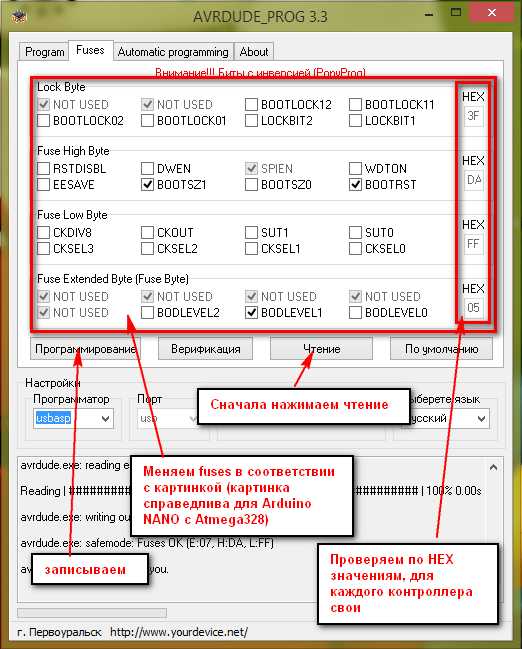 В примере на картинке FUSES установленны для ARDUINO NANO 328!
В примере на картинке FUSES установленны для ARDUINO NANO 328!
Вот список для остальных контроллеров:
Фьюзы установленные по умолчанию в Arduino (только с ATmega328)
Arduino Uno
Low Fuse 0xFF
High Fuse 0xDE
Extended Fuse 0x05
Arduino Duemilanove or Nano w/ ATmega328
Low Fuse 0xFF
High Fuse 0xDA
Extended Fuse 0x05
Arduino BT w/ ATmega328
Low Fuse 0xFF
High Fuse 0xD8
Extended Fuse 0x05
LilyPad Arduino w/ ATmega328
Low Fuse 0xFF
High Fuse 0xDA
Extended Fuse 0x05
Arduino Pro or Pro Mini (5V, 16 MHz) w/ ATmega328
Low Fuse 0xFF
High Fuse 0xDA
Extended Fuse 0x05
После прошивки FUSES прошиваем загрузчик.
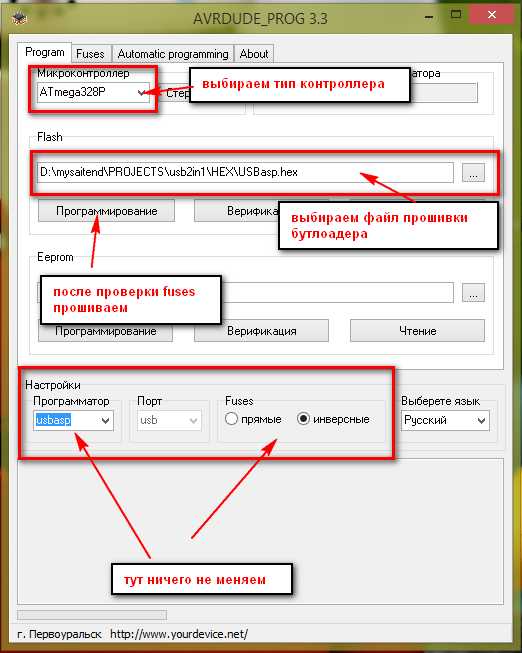
Все готово.
it-chainik.ru
Наверняка у Вас уже есть макетная плата на микроконтроллере AVR (скорее всего Arduino Uno на микроконтроллере ATmega328P или какая-нибудь аналогичная), и Вы хотите научиться её программировать, т. е. прошивать программу в память кристалла микроконтроллера. Есть множество различных способов, здесь будет рассмотрен вариант использования такого универсального инструмента как avrdude. Почему следует использовать avrdude? По многим причинам — он бесплатен, работает на любых операционных системах (Linux, Windows, MacOS), поддерживает все популярные протоколы программирования. Т. е. может работать с любым программатором (USBasp, AVR-mkII и т. д. [3]), в том числе и с загрузчиками Arduino и USBasp [4,5]. Avrdude это утилита командной строки, так что для её использования придется изучить её опции, которыми настраивается тип программатора, задается программируемый чип, файл прошивки и фьюзы. Поначалу это может показаться сложным, но если разобраться, то окажется, что командная строка это очень удобно, потому что предоставляет универсальный способ работы со многими средами программирования. Например, можно писать программы для AVR даже в среде Microsoft Visual Studio, запуская процесс компиляции с помощью команд makefile, и прошивать память микроконтроллера настройкой запуска внешней команды прямо из Visial Studio (подробнее см. [6]). Утилиту avrdude использует также среда программирования Arduino для прошивки памяти микроконтроллера платы через загрузчик UART. [Где взять avrdude] Ссылки для загрузки AVRDUDE лучше всего найти с помощью Google. Обычно avrdude.exe находится в пакете утилит разработчика WinAVR, также она входит в пакет среды разработки Arduino IDE. Поэтому скачайте и установите либо WinAVR, либо среду разработки Arduino. Как вариант, можете скачать архив [12], там найдете все необходимое для этой статьи, в том числе и утилиту avrdude. Различные версии avrdude и PDF-документацию можно найти по ссылке http://download.savannah.gnu.org/releases/avrdude/. Онлайн-документация: http://www.nongnu.org/avrdude/user-manual/avrdude.html. [Запуск avrdude] В операционной системе Windows требуется открыть окно интерпретатора команд cmd.exe. Для этого в Start Menu (кнопка ПУСК) выберите команду Run… (Выполнить…), в окне приглашения введите cmd и кликните по кнопке OK.
В операционной системе MacOS X можете использовать программу Terminal для получения доступа к интерфейсу ввода команд. Программа Terminal находится в папке Utilites.
Теперь в окне терминала введите команду avrdude и нажмите Ender, в результате утилита avrdude выдаст подсказку в виде списка основных опций.
[Описание опций AVRDUDE] Опций довольно много. Не пытайтесь их все запомнить, нужно просто иметь общее представление о том, что эти опции могут делать. -p partno: эта опция просто говорит утилите, какой микроконтроллер AVR будет программироваться. Например, если Вы собрались программировать ATtiny2313, то в качестве partno введите attiny2313. -b baudrate: эта опция используется для настройки скорости последовательной передачи данных (через RS-232, UART) для программаторов, работающих по протоколам наподобие STK200 или STK500 STK500. Часто эту опцию использовать необязательно, потому что подходит скорость, настроенная по умолчанию. -B bitrate: эта опция меняет скорость следования бит, на которой программатор общается с программируемым чипом. Если Ваш микроконтроллер тактируется очень низкой частотой, то потребуется снизить скорость данных программирования. Обычно микроконтроллер работает на высокой частоте (8 МГц и выше, особенно если используется кварцевый резонатор), так что эта опция применяется редко. -C config-file: это файл конфигурации, который говорит avrdude о различных способах, как ему общаться с программатором. Имеется файл конфигурации по умолчанию, который используется без указания -C опции, так что эта опция обычно не нужна. Если путь до файла имеет пробелы, то его следует брать в двойные кавычки. Например: -C»C:\Program Files\Arduino1.0.6\hardware\tools\avr\etc\avrdude.conf». -c programmer: эта опция задает тип программатора (его протокол). Например, если используете STK500, то укажите stk500, если используете программатор DT006, то укажите dt006, и т. д. -D: опция запрещает очистку памяти чипа перед программированием. Скорее всего, эта опция Вам никогда не потребуется. -P port: опция задает порт обмена данными между компьютером и программатором. Это может быть COM1, LPT1 или USB. -F: опция отменяет проверку сигнатуры, которая позволяет убедиться, что программируемый чип именно тот, который нужен. Настоятельно рекомендуется выполнять эту проверку для тестирования соединения, поэтому не используйте эту опцию. -e: опция очистки памяти чипа. Обычно её использовать не нужно, потому что очистка FLASH выполняется автоматически перед программированием. -U memtype:r|w|v:filename[:format]: а вот эта команда уже по-настоящему важна. Именно одна задает, какое именно программирование будет произведено. Здесь memtype может быть flash или eeprom для памяти, либо hfuse, lfuse или efuse для конфигурационных фьюзов чипа. Буквы r|w|v обозначают операцию над памятью, т. е. r (read, чтение), w (write, запись) или v (verify, проверка памяти). Часть команды filename задает имя файла, который будет прочитан или записан во время выполнения команды. [:format] задает опцию формата файла. Чаще всего используется формат Intel Hex [7], и файл данных обычно получает расширение *.hex». Если Вы хотите записать, например, файл test.hex в память flash, то должны использовать -U flash:w:test.hex:i. Если хотите прочитать память eeprom в файл «eedump.hex», то должны использовать команду -U eeprom:r:eedump.hex:i. Если путь до файла имеет пробелы, то его следует брать в двойные кавычки. -n: это означает, что никаких действий записи производиться не будет. Команда полезна, когда Вы хотите гарантировать, что ни одна из отправляемых команд не повредит содержимое памяти чипа. Это разновидность ‘блокировки безопасности’. -V: выключает автоматическую проверку содержимого памяти при записи. Не советую использовать эту опцию, потому что проверка дает дополнительную уверенность, что память записана правильно. -u: запрет режима безопасности. Это установка по умолчанию, когда avrdude запускается из скрипта. Если хотите модифицировать биты фьюзов, то используйте эту опцию, чтобы явно подтвердить свои намерения (подавляет дополнительный запрос подтверждения). -t: запускает режим терминала, когда Вы вводите команды строка за строкой. Не используйте этот режим, поскольку это добавляет сложности. -E: выводит некоторые спецификации программатора, не используйте эту опцию. -v: опция включает подробный вывод сообщений. Это может потребоваться для диагностики, чтобы получить дополнительную информацию. Обычно эта опция не нужна. -q: действие этой опции дает противоположный эффект по сравнению с опцией -v, т. е. количество выводимой информации уменьшается. Обычно эта опция также не используется. В этом списке красным цветом выделены те опции, которые скорее всего Вам понадобятся. Давайте рассмотрим подробнее использование этих опций. [-c programmer] Чтобы получить список поддерживаемых программаторов (и найти тот, который у Вас), введите команду avrdude -c qwerty (здесь qwerty это произвольный набор символов, который не соответствует ни одному из поддерживаемых программаторов). Как результат выполнения команды будет выведен список поддерживаемых программаторов. Найдите в этом списке имя, соответствующее Вашему используемому программатору. Это имя следует подставлять в опцию -c programmer. [-p partno] Чтобы получить список программируемых микроконтроллеров AVR, введите команду avrdude -c avrisp (при этом не имеет значения, используете ли Вы реально программатор avrisp) без указания имени микроконтроллера. Не следует запоминать этот длинный список, он используется только для того, чтобы узнать нужное имя для программируемого микроконтроллера, которое следует подставлять в командную строку вместе с опцией -p partno. В этом списке указаны псевдонимы всех чипов микроконтроллеров, о которых знает avrdude. Большинство из них программируются через интерфейс ISP. Обратите внимание, что названия моделей чипов t2313 и 2313, m8 и m88, c128 и m128 выглядят очень похоже, но на самом деле это абсолютно разные модели микроконтроллеров! Поэтому во избежание ошибки советую Вам вместо псевдонима чипа ввести его полное имя. Т. е. вместо t2313 используйте attiny2313, или вместо m8 используйте atmega8. Avrdude достаточно умен, чтобы распознать правильно тип чипа по его полному имени. Внимательно проверьте модель программируемого чипа по маркировке на его верхней стороне корпуса. К примеру, там может быть написано ATTINY2313 и ATMEGA8, Суффиксы -20PI и -16PC в маркировке просто указывают скоростные параметры микроконтроллера, и при программировании на эти суффиксы не стоит обращать внимания. [-P port] Эта опция говорит avrdude, где искать Ваш подключенный программатор. Если Вы используете устройство, подключенное через USB, то просто примените опцию -P usb или вообще не указывайте её. Утилита avrdude автоматически распознает подключение для программатора, который является устройством USB. Если Вы используете параллельный (LPTx) или последовательный (COMx) порт для подключения программатора (что сейчас уже почти не актуально, потому что компьютеры с такими портами уже практически не выпускаются), то должны использовать эту опцию, чтобы показать порт, к которому подключен программатор. На операционной системе Windows в 99% случаев это будет lpt1 (для параллельного порта) или com1 (для последовательного порта), но Вы можете всегда проверить это через просмотр раздела «Ports (COM & LPT)», по-русски это раздел «Порты (COM и LPT)» дерева Device Manager (Менеджер Устройств). Откройте управляющую панель System Properties (Свойства Системы), и выберите закладку Hardware (Оборудование):
Кликните на кнопке Device Manager (Менеджер Устройств), и разверните пункт Ports (Порты).
Здесь будут перечислены все имеющиеся на компьютере параллельные и последовательные порты. Может быть несколько последовательных портов, но обычно параллельный порт (так называемый порт принтера) только один. На компьютерах Mac не бывает традиционных параллельных и последовательных портов. Однако если Вы используете адаптер USB-serial (что делает возможным использовать программаторы STK500 или AVRISP v1 вместе с компьютером Mac), то для avrdude нужно указать последовательный порт. Не пока знаю надежного способа определять порт подключения, однако использую для этого окно терминала, где нужно ввести команду ls -l /dev/cu.* (скорее всего, на Linux подойдет примерно такой же способ, или можно использовать команду dmesg). Ниже приведен скриншот примера вывода этой команды.
/dev/cu.Bluetooth это встроенный порт bluetooth, он не нужен. /dev/cu.modem это модем (если он имеется на Вашем компьютере), его также не нужно использовать. Обратите внимание на порты наподобие /dev/cu.usbserial или /dev/cu.KeySerial1. В моем случае это порт /dev/cu.usbserial-FTCTYG5U. [-U memtype:r|w|v:filename:format] Это опция, которая описывает, как реально будут записываться данные в программируемый микроконтроллер. Команда выглядит довольно сложной, но мы рассмотрим её по частям. memtype может быть либо flash, либо eeprom, либо hfuse (старший байт фьюзов), либо lfuse (младший байт фьюзов) или efuse (расширенный байт фьюзов). r|w|v может быть либо r (read, чтение), w (write, запись), v (verify, проверка). filename имя входного (для записи или проверки) или выходного (для чтения) файла. [:format] не обязательная опция, указывающая формат файла. Можно опустить эту опцию при записи, но для чтения указывайте i, чтобы выходной файл получил формат Intel Hex [7] (это наиболее распространенный формат файла). Для примера, чтобы записать файл firmware.hex в память программ (flash), используйте команду -U flash:w:firmware.hex, чтобы проверить содержимое памяти eeprom на соответствие файлу mydata.eep, используйте команду -U eeprom:v:mydata.eep, и для чтения младшего байта фьюзов используйте команду -U lfuse:r:lfusefile.hex:i. [Как программировать] В примерах ниже я буду использовать программатор mkII-slim [8] (это клон фирменного AVRISP-mkII компании Atmel) и загрузчик USBasp на примере программирования чипов ATmega328P и ATmega32A через интерфейс ISP и через интерфейс USB. Само собой, Вы должны будете ориентироваться на Ваш конкретный программатор, программируемый чип и его фьюзы. Подготовьте Вашу программируемую плату, удостоверьтесь, что можете подключить к ней питание (для программирования требуется наличие питания на программируемом микроконтроллере). Плата может питаться как от отдельного внешнего источника питания, так и от коннектора программатора, если он это позволяет. Прошивать я буду тестовый пример, мигающий светодиодом на плате (так называемый Hello World для мира микроконтроллеров). Если кому-то интересно, то код этого примера приведен во врезке, или можете скачать его проект AVR Studio по ссылке [12] (см. папку HelloWorld архива). Запишите файл прошивки (Hello-World-Arduino-ATmega328.hex, Hello-World-metaboard-ATmega328.hex или Hello-World-ATmega32A.hex, или другой, в зависимости от микроконтроллера, который будете программировать) в заранее известный каталог на диске, например C:\temp. Этот путь до файла будем использовать для команды -U. Готовые прошивки можно взять из папке HEX архива [12]. Все платы Arduino обычно программируются одинаково, через интерфейс USB. При этом используется загрузчик UART (интерфейс USB организован аппаратно, с помощью специального отдельного чипа). В этом примере в плату Arduino Nano будет записана прошивка HEX\Hello-World-Arduino-ATmega328.hex. Загрузчик использует функцию самопрограммирования памяти программ AVR [9]. Обратите внимание, что фьюзы таким способом записать нельзя (самопрограммирование памяти программ микроконтроллера AVR не распространяется на фьюзы). При компилировании прошивки Hello-World-Arduino-ATmega328.hex было учтено, что светодиод подключен к порту PB5 (цифровой порт D13 Arduino). #define LED PB5 //Для плат Arduino Uno и metaboard. Подключите плату Arduino Nano через USB (при этом на микроконтроллер ATmega328 будет подано питание), и выполните команду: avrdude -C"C:\Program Files\Arduino1.0.6\hardware\tools\avr\etc\avrdude.conf" -pm328p -carduino -PCOM20 -b57600 -Uflash:w:c:\temp\HEX\Hello-World-Arduino-ATmega328.hex:i Примечание: здесь подразумевается, что виртуальный COM-порт, через который подключена плата Arduino, имеет имя COM20. При компилировании прошивки Hello-World-ATmega2560.hex было учтено, что светодиод подключен к порту PB7 (цифровой порт D13 Arduino). #define LED PB7 //Для платы Arduino MEGA 2560 Подключите плату Arduino MEGA 2560 через USB (при этом на микроконтроллер платы будет подано питание), и выполните команду: avrdude -C"C:\Program Files\Arduino1.0.6\hardware\tools\avr\etc\avrdude.conf" -patmega2560 -cwiring -P\\.\COM155 -b115200 -D -Uflash:w:c:\temp\Hello-World-ATmega2560.hex.hex Примечание: здесь подразумевается, что виртуальный COM-порт, через который подключена плата Arduino, имеет имя COM155. В плату metaboard [11] записан загрузчик USBasp, эмулирующий поведение программатора USBasp. Интерфейс USB реализован программно, с помощью библиотеки V-USB. Как и в предыдущем примере с Arduino, фьюзы записать нельзя, мы будем записывать только память программ. При компилировании прошивки Hello-World-metaboard-ATmega328.hex было учтено, что светодиод подключен к порту PB5. #define LED PB5 //Для плат Arduino Uno и metaboard. Для записи прошивки подключите плату metaboard через USB, удерживая при подключении кнопку S1 Reset, после подключения к USB кнопку отпустите (это активирует работу загрузчика), и выполните команду: avrdude -patmega328 -cusbasp -Uflash:w:c:\temp\Hello-World-metaboard-ATmega328.hex Чтобы убедиться, что записанная программа работает и светодиод мигает, подключите его через резистор 330..470 ом к порту PB5 (ножка 6 коннектора IP2 платы metaboard), что соответствует цифровому порту D13 Arduino.
На плату AVR-USB-MEGA16 установлен микроконтроллер ATmega32A, и также используется загрузчик USBasp на основе все той же библиотеки V-USB. Поэтому программирование будет осуществляться аналогично. Перед подключением платы AVR-USB-MEGA16 к USB установите перемычку между контактами 4 и 6 коннектора U1 ISP, это активирует работу загрузчика: И запустите следующую команду: avrdude -patmega32 -cusbasp -Uflash:w:c:\temp\Hello-World-ATmega32A.hex После программирования будет мигать светодиод D1, подключенный к ножке PB1 микроконтроллера, см. схему платы в статье [10]. При компилировании прошивки Hello-World-ATmega32A.hex было учтено, что светодиод подключен к порту PB0. #define LED PB0 //Для платы AVR-USB-MEGA16. Здесь рассматривается другой способ программирования — через интерфейс ISP, с помощью программатора mkII-slim [8]. Этот способ позволяет программировать также и фьюзы, однако требует наличия программатора. Подключите сначала программируемую плату к программатору через интерфейс ISP. Перемычка питания на программаторе mkII-slim должна быть установлена в положение «5V». Обратите внимание, что в данном примере питание на программируемую плату подается через программатор, поэтому подключать плату AVR-USB-MEGA16 к USB не обязательно. Для подключения через ISP понадобится плоский кабель из 6 проводов мама-мама: 1 ————-MISO———— 1 После того, как соединили кабелем ISP программируемую плату и программатор, подключите программатор через USB и для программирования памяти программ выполните команду: avrdude -p atmega32 -P usb -c avrispmkii -e -U flash:w:c:\temp\Hello-World-ATmega32A.hex Как программировать фьюзы: avrdude -p atmega32 -P usb -c avrispmkii -U lfuse:w:0xCF:m -U hfuse:w:0x98:m Программирование платы Arduino Uno, на которой установлен микроконтроллер ATmega168, плата подключена к компьютеру через виртуальный порт COM4: avrdude -F -v -pm168 -cstk500v1 -P\\.\COM4 -b19200 -D -Uflash:w:"firmware.hex":i Программирование ATtiny2313 с помощью программатора USBtiny [2]: type in avrdude -c usbtiny -p attiny2313 -U flash:w:firmware.hex Программирование через параллельный bitbang-программатор DT006 (такой как MiniPOV2): avrdude -c dt006 -P lpt1 -p attiny2313 -U flash:w:firmware.hex Программирование через последовательный bitbang-программатор DASA (такой как MiniPOV3): avrdude -c dasa -P com1 -p attiny2313 -U flash:w:firmware.hex Программирование платы разработчика STK500 (она работает как одноименный программатор): avrdude -c stk500 -P com1 -p attiny2313 -U flash:w:firmware.hex Программирование через программатор AVRISP v2 USB: avrdude -c avrispv2 -p attiny2313 -U flash:w:firmware.hex [Ссылки] 1. Starting out with avrdude site:ladyada.net. |
microsin.net
Программирование микроконтроллеров AVR под LINUX: программатор USBasp
USBasp — простой внутрисхемный USB-программатор для микроконтроллеров Atmel AVR. Программатор построен на микроконтроллере ATMega88 (или ATMega8) и содержит минимум деталей. Программатор использует свой USB-драйвер, никакие специальные USB контроллеры не нужны. Особенности программатора:— работа под любой платформой: Windows, Linux и Mac OS X
— какие-либо специальные компоненты или smd не нужны
— скорость программирования до 5 кБ/сек
— SCK-джампер позволяет программировать низкоскоростные контроллеры (
— в планах: последовательный интерфейс (например для отладки)
Схема программатора
Схема предназначена для программирования только 5В кристаллов. В других случаях, уровни должны быть преобразованы!
Заливка прошивки
Т.к. в схеме программатора используется микроконтроллер, то его необходимо предварительно прошить. Для этого подключите другой рабочий программатор и установите джампер J2, для активации функции обновления прошивки.
Прошейте программатор при помощи прошивки: «bin/firmware/usbasp.atmega88.xxxx-xx-xx.hex» или «bin/firmware/usbasp.atmega8.xxxx-xx-xx.hex«
Необходимо будет установить фьюзы для подключения внешнего кварца
# TARGET=atmega8 HFUSE=0xc9 LFUSE=0xef
# TARGET=atmega48 HFUSE=0xdd LFUSE=0xff
# TARGET=atmega88 HFUSE=0xdd LFUSE=0xff
Установки джамперов
J1 — источник питания (от USB, либо внешний источник). Будьте аккуратнее, т.к. схема не содержит какой-либо защиты от КЗ.
J2 — обновление прошивки (сам себя обновлять не может!). Установленный джампер позволяет программировать контроллер программатора другим рабочим программатором.
J3 — если программируемый МК низкоскоростной <1.5 МГц, то необходимо установить данный джампер. Тогда SCK уменьшится с 375 кГц до примерно 8 кГц.
Установка драйверов под Windows
Подключите программатор USBasp к USB. Windows найдет устройство и попросит указать драйвер, укажите ему папку «bin/win-driver«. Windows установит драйвер.
Теперь можно запустить avrdude, к примеру:
1. Войти в терминальный режим, МК: AT90S2313: avrdude -c usbasp -p at90s2313 -t
2. Записать main.hex в flash-память МК ATmega8: avrdude -c usbasp -p atmega8 -U flash:w:main.hex
Сборка их исходников (под Linux)
Компиляция прошивки:
1. Установите GNU toolchain для микроконтроллеров AVR (пакеты avr-gcc, avr-libc)
2. Войдите в директорию firmware/
3. Выполните команду «make main.hex«
4. Прошейте «main.hex» ATMega(4)8. Например при помощи uisp или avrdude (используйте
Makefile с опцией «make flash«). Для прошивки установите джампер J2 и подключите USBasp к рабочему программатору.
Также нужно установить фьюзы для работы от внешнего кварца (используйте Makefile
с опцией «make fuses«).
Компиляция avrdude:
ПО AVRDUDE поддерживается программатором USBasp начиная с версии 5.2.
1. Установите пакет libusb: http://libusb.sourceforge.net/
2. Скачайте последнюю версию avrdude: http://download.savannah.gnu.org/releases/avrdude/
3. cd avrdude-X.X.X
4. Сконфигурируйте:
./bootstrap
./configure
5. Компиляция:
make
make install
Программы для работы с программатором
- AVRDUDE — поддерживается USBasp начиная с версии 5.2
- BASCOM-AVR — поддерживается USBasp начиная с версии 1.11.9.6
- Khazama AVR Programmer — Windows XP/Vista GUI приложение для USBasp и avrdude
- eXtreme Burner — AVR — программа Windows GUI для USBasp
Скачать прошивку, исходники, драйверы вы можете ниже
Печатные платы
Под данный программатор разработано более 10 различных вариантов разводки печатной платы, которые можно скачать ниже, либо на страничке официального сайта.
http://www.fischl.de/usbasp/ — оригинальная разработка
avr-prog.blogspot.com